Gigaset SCULPTURE CL750 User Manual
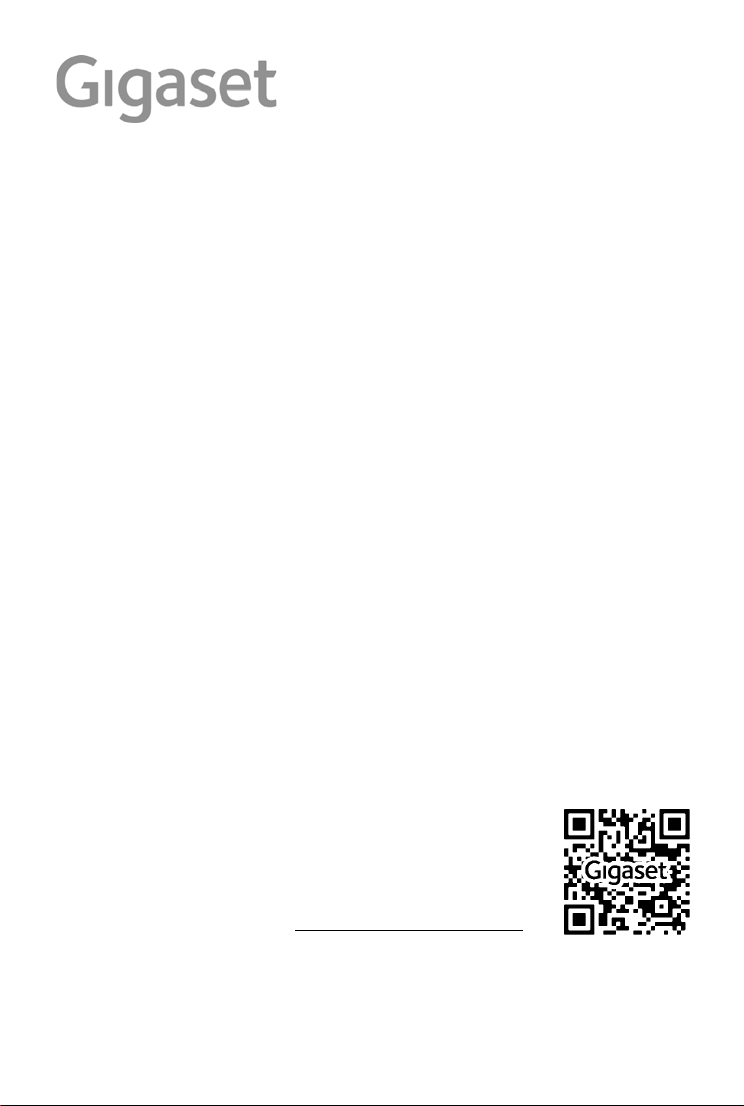
Sculpture
CL750A GO
Le mode d’emploi actuel
est accessible sous
www.gigaset.com/manuals
Mode d'emploi en ligne sur votre
smartphone ou votre tablette :
Gigaset Help Télécharger l'application
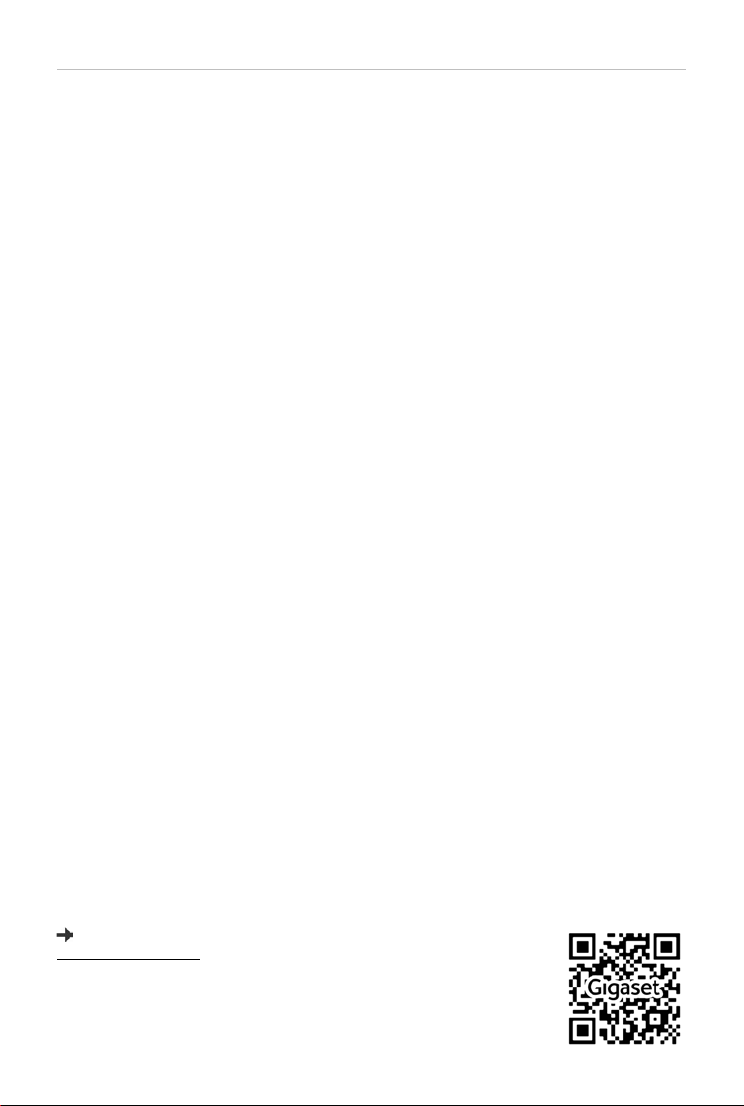
Gigaset GO : pour le réseau fixe de l'avenir
Avec ce téléphone Gigaset GO, vous pouvez téléphoner de manière très flexible depuis chez
vous. Trois alternatives de connexion ainsi que les fonctions GO sont disponibles.
Téléphoner via le réseau fixe analogique
Raccordez le téléphone à votre prise de réseau fixe analogique (PSTN). Pour cela, branchez le
c
âble téléphonique à la prise de réseau fixe. Vous pouvez ensuite
• téléphoner via la ligne analogique,
• utiliser la messagerie externe intégrée,
• utiliser d'autres fonctions de votre téléphone Gigaset (répertoire, journaux des appels
etc.)
Téléphoner par Internet
Raccordez le téléphone à un routeur . Dans ce cas, ig
câble réseau dans un port LAN de votre routeur. Inscrivez votre téléphone auprès de votre fournisseur de téléphonie mobile (IP). Avec cette connexion vous pouvez notamment
norez le câble téléphonique et branchez le
• effectuer deux appels simultanément
• attribuer à chaque mobile un numéro spécifique
• téléphoner via différents fournisseurs de téléphonie
• configurer trois répondeurs avec des textes d'enregistrement et des remarques différents
• utiliser d'autres fonctions de votre téléphone Gigaset (répertoire, journaux des appels
etc.).
Téléphoner via le réseau fixe analogique et Internet
Si vous disposez aussi bien d'une connexion fixe analogique que d'une connexion I
pouvez utiliser les fonctions des deux connexions, par exemple une conversation sur le réseau
fixe et deux communications Internet simultanément.
Les nouvelles fonctions des téléphones Gigaset GO
Parallèlement aux fonctions usuelles des téléphones IP ou
GO proposent d'autres possibilités :
analogiques, les téléphones Gigaset
nternet, vous
• téléphoner dans le monde entier gratuitement entre des téléphones Gigaset GO via
Gigaset.net
• afficher des informations des services en ligne, par exemple ticker météo ou informations
eBay
• utiliser des répertoires en ligne (non disponible dans tous les pays)
• utiliser des services Cloud et des applications smartphone pour la connexion entre un
téléphone fixe et un smartphone : être par exemple informé sur le smartphone lorsqu'un
appel ou un message vocal arrive sur le téléphone GO à la maison ou transférer des
contacts smartphone sur le téléphone GO.
L'éventail des fonctions est continuellement élargi.
Plus d'informations sur le Gigaset GO sous
www.gigaset.com/go
2
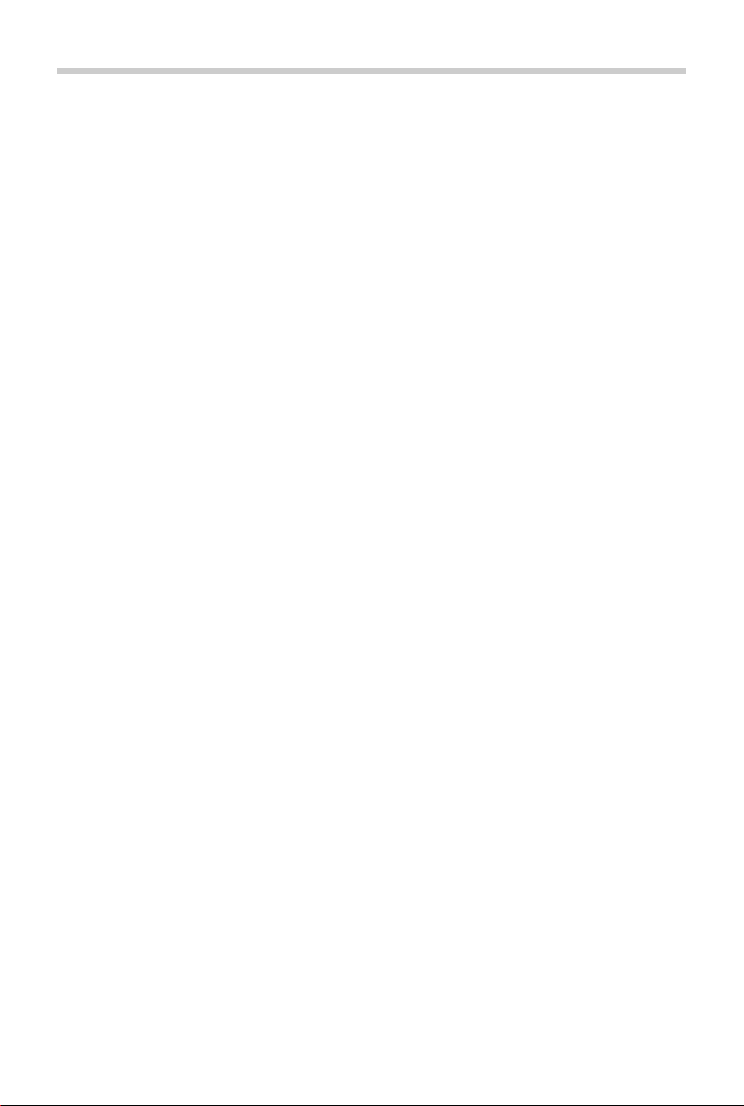
Contenu
Contenu
Aperçu . . . . . . . . . . . . . . . . . . . . . . . . . . . . . . . . . . . . . . . . . . . . . . . . . . . . . . . . . . . . . . . . . . . . . . . . . . . . . . . .6
Combiné . . . . . . . . . . . . . . . . . . . . . . . . . . . . . . . . . . . . . . . . . . . . . . . . . . . . . . . . . . . . . . . . . . . . . . . . . . . . . . . 6
Base . . . . . . . . . . . . . . . . . . . . . . . . . . . . . . . . . . . . . . . . . . . . . . . . . . . . . . . . . . . . .
Mise en service (aperçu) . . . . . . . . . . . . . . . . . . . . . . . . . . . . . . . . . . . . . . . . . . . . . . . . . . . . . .
Utiliser efficacement le manuel d’emploi . . . . . . . . . . . . . . . . . . . . . . . . . . . . . . . . . . . . . . . . . . . . .
Consignes de sécurité . . . . . . . . . . . . . . . . . . . . . . . . . . . . . . . . . . . . . . . . . . . . . . . . . . . . .
Mise en service . . . . . . . . . . . . . . . . . . . . . . . . . . . . . . . . . . . . . . . . . . . . . . . . . . . . . . . . . . . . . . . . . . . . . . 10
Combiné . . . . . . . . . . . . . . . . . . . . . . . . . . . . . . . . . . . . . . . . . . . . . . . . . . . . . . . . . . . . . . .
Base . . . . . . . . . . . . . . . . . . . . . . . . . . . . . . . . . . . . . . . . . . . . . . . . . . . . . . . . . . . . .
Configuration des comptes IP . . . . . . . . . . . . . . . . . . . . . . . . . . . . . . . . . . . . . . . . . . . . . . . . .
Utilisation du téléphone . . . . . . . . . . . . . . . . . . . . . . . . . . . . . . . . . . . . . . . . . . . . . . . . . . . . . . . . . . . . .
Présentation du téléphone . . . . . . . . . . . . . . . . . . . . . . . . . . . . . . . . . . . . . . . . . . . . . . . . . . .
Utilisation du téléphone . . . . . . . . . . . . . . . . . . . . . . . . . . . . . . . . . . . . . . . . . . . . . . . . . . . . . .
Téléphoner par Internet (VoIP) . . . . . . . . . . . . . . . . . . . . . . . . . . . . . . . . . . . . . . . . . . . . . . . . .
Fonctions spécifiques à l’opérateur (services réseau) . . . . . . . . . . . . . . . . . . . . . . . . . . . . . . . . . . . . 31
Listes de messages . . . . . . . . . . . . . . . . . . . . . . . . . . . . . . . . . . . . . . . . . . . . . . . . . . . . . . .
Listes des appels . . . . . . . . . . . . . . . . . . . . . . . . . . . . . . . . . . . . . . . . . . . . . . . . . . . . . . .
Répertoires . . . . . . . . . . . . . . . . . . . . . . . . . . . . . . . . . . . . . . . . . . . . . . . . . . . . . . . . . .
Répertoire local du combiné . . . . . . . . . . . . . . . . . . . . . . . . . . . . . . . . . . . . . . . . . . . . . . . . . .
Répertoires téléphoniques en ligne . . . . . . . . . . . . . . . . . . . . . . . . . . . . . . . . . . . . . . . . . . . . . . . . . .
Répertoire Gigaset.net . . . . . . . . . . . . . . . . . . . . . . . . . . . . . . . . . . . . . . . . . . . . . . . . . . . . . . .
Répondeur . . . . . . . . . . . . . . . . . . . . . . . . . . . . . . . . . . . . . . . . . . . . . . . . . . . . . . . . . . .
Répondeur local . . . . . . . . . . . . . . . . . . . . . . . . . . . . . . . . . . . . . . . . . . . . . . . . . . . . . . . .
Messagerie externe . . . . . . . . . . . . . . . . . . . . . . . . . . . . . . . . . . . . . . . . . . . . . . . . . . . . . . . . . .
Définition du répondeur pour l'accès rapide . . . . . . . . . . . . . . . . . . . . . . . . . . . . . . . . . . . . . . . . . . .
Autres fonctions . . . . . . . . . . . . . . . . . . . . . . . . . . . . . . . . . . . . . . . . . . . . . . . . . . . . . . .
Calendrier . . . . . . . . . . . . . . . . . . . . . . . . . . . . . . . . . . . . . . . . . . . . . . . . . . . . . . . . . . .
Réveil . . . . . . . . . . . . . . . . . . . . . . . . . . . . . . . . . . . . . . . . . . . . . . . . . . . . . . . . . . . . .
Babyphone . . . . . . . . . . . . . . . . . . . . . . . . . . . . . . . . . . . . . . . . . . . . . . . . . . . . . . . . . . . .
ECO DECT . . . . . . . . . . . . . . . . . . . . . . . . . . . . . . . . . . . . . . . . . . . . . . . . . . . . . . . . . . . . . .
Protection contre les appels indésirables . . . . . . . . . . . . . . . . . . . . . . . . . . . . . . . . . . . . . . . . . . . .
SMS (messages texte) . . . . . . . . . . . . . . . . . . . . . . . . . . . . . . . . . . . . . . . . . . . . . . . . . . . . . . . .
Notification d’un e-mail . . . . . . . . . . . . . . . . . . . . . . . . . . . . . . . . . . . . . . . . . . . . . . . . . . . . . .
Centre Info . . . . . . . . . . . . . . . . . . . . . . . . . . . . . . . . . . . . . . . . . . . . . . . . . . . . . . . . . . . . .
Faire évoluer le téléphone . . . . . . . . . . . . . . . . . . . . . . . . . . . . . . . . . . . . . . . . . . . . . . . . . . . . . . . . . . . .
Plusieurs combinés . . . . . . . . . . . . . . . . . . . . . . . . . . . . . . . . . . . . . . . . . . . . . . . . . . . . . . .
Répéteur . . . . . . . . . . . . . . . . . . . . . . . . . . . . . . . . . . . . . . . . . . . . . . . . . . . . . . . . . . . . . . .
Utilisation avec un système téléphonique . . . . . . . . . . . . . . . . . . . . . . . . . . . . . . . . . . . . . . . . . . . .
. . . . . . . . . . . . . . . . . . . . . . 6
. . . . . . . . . . 7
. . . 8
. . . . . . . . . . . . .9
. . . . . . . . . . . . . . . 11
. . . . . . . . . . . . . . . . . . . . . 13
. . . . . . . . 15
18
. . . . . . . . . 18
. . . . . . . . . 22
. . . . . . . . 28
. . . . . . . . . . . . . 37
. . . . . . . . . . . . . . . 39
. . . . . . . . . . . . . . . . 41
. . . . . . . . . 41
. . 45
. . . . . . . . . 47
. . . . . . . . . . . . . . . 50
. . . . . . . . . . . . . . 50
. . . . . . . . . 56
57
. . . . . . . . . . . . . . 58
. . . . . . . . . . . . . . . . . 58
. . . . . . . . . . . . . . . . . . . . 60
. . . . . . . . . . . . . . . 61
. . . . . . . . . . . . . . . 63
. . . 64
. . . . . . . . . 66
. . . . . . . . . 74
. . . . . . . . . . . . . . . 77
82
. . . . . . . . . . . . . 82
. . . . . . . . . . . . . . . 84
. . 86
3
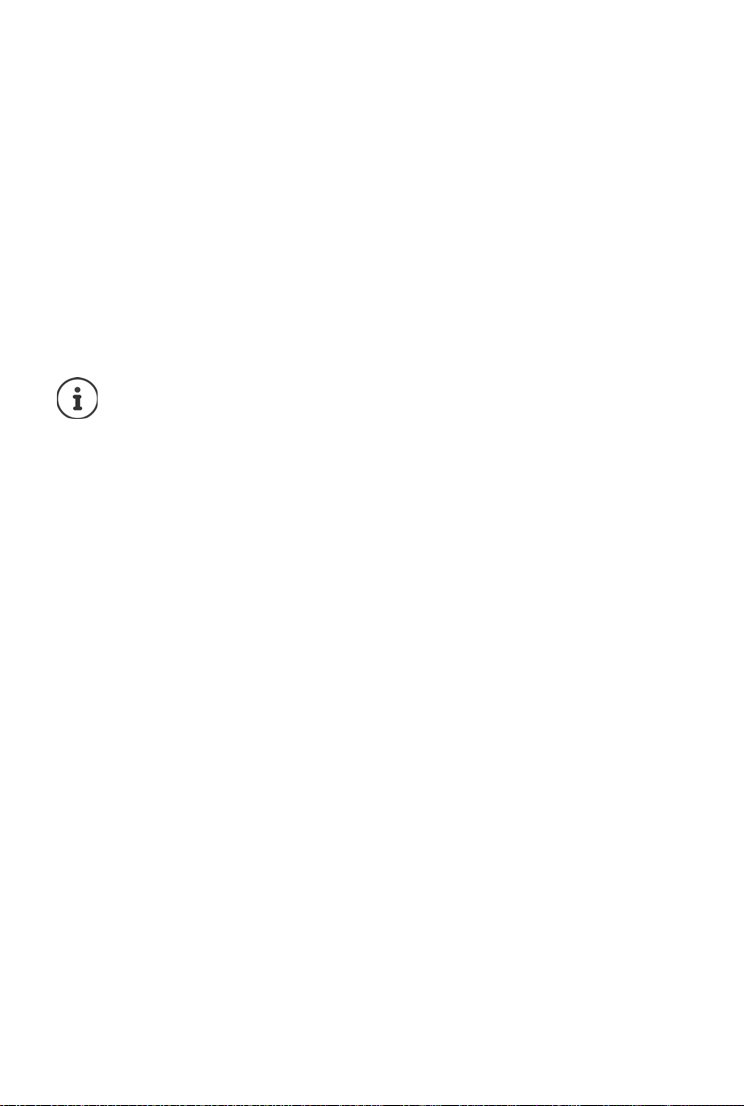
Contenu
Réglages du téléphone . . . . . . . . . . . . . . . . . . . . . . . . . . . . . . . . . . . . . . . . . . . . . . . . . . . . . . . . . . . . . . . 88
Combiné . . . . . . . . . . . . . . . . . . . . . . . . . . . . . . . . . . . . . . . . . . . . . . . . . . . . . . . . . . . . . . . . . . . . . . . . . . . . . . 88
Système . . . . . . . . . . . . . . . . . . . . . . . . . . . . . . . . . . . . . . . . . . . . . . . . . . . . . . . . . . . . . . .
Téléphonie par Internet (VoIP) . . . . . . . . . . . . . . . . . . . . . . . . . . . . . . . . . . . . . . . . . . . . . . . . .
Configurateur Web . . . . . . . . . . . . . . . . . . . . . . . . . . . . . . . . . . . . . . . . . . . . . . . . . . . . . . . . . . .
Annexe . . . . . . . . . . . . . . . . . . . . . . . . . . . . . . . . . . . . . . . . . . . . . . . . . . . . . . . . . . . . .
Assistance Service Clients . . . . . . . . . . . . . . . . . . . . . . . . . . . . . . . . . . . . . . . . . . . . . . . . . . . .
Remarques du fabricant . . . . . . . . . . . . . . . . . . . . . . . . . . . . . . . . . . . . . . . . . . . . . . . . . . . . . .
Caractéristiques techniques . . . . . . . . . . . . . . . . . . . . . . . . . . . . . . . . . . . . . . . . . . . . . . . . . .
Symboles de l’écran . . . . . . . . . . . . . . . . . . . . . . . . . . . . . . . . . . . . . . . . . . . . . . . . . . . . . .
Présentation du menu . . . . . . . . . . . . . . . . . . . . . . . . . . . . . . . . . . . . . . . . . . . . . . . . . . . . . . . .
Index . . . . . . . . . . . . . . . . . . . . . . . . . . . . . . . . . . . . . . . . . . . . . . . . . . . . . . . . . . . . . . . . . . . . . . . . . . . . . . . 132
Logiciel Open Source . . . . . . . . . . . . . . . . . . . . . . . . . . . . . . . . . . . . . . . . . . . . . . . . . . . . . . . . . . . . . . . 139
Toutes les fonctions décrites dans le mode d'emploi ne sont pas nécessairement
disponibles dans tous les pays, ni auprès de tous les fournisseurs.
. . . . . . . . . . . . . . . 95
. . . . . . . . 99
. . . . . . . . 102
. . . . . . . . . . . . . . . . 118
. . . . . . . . 118
. . . . . . . . 123
. . . . . . . . 125
. . . . . . . . . . . . 127
. . . . . . . . 129
4

2
3
5
1
11
INT1
Appels Calendr.
12
6
10
8
9
4
7
A
5
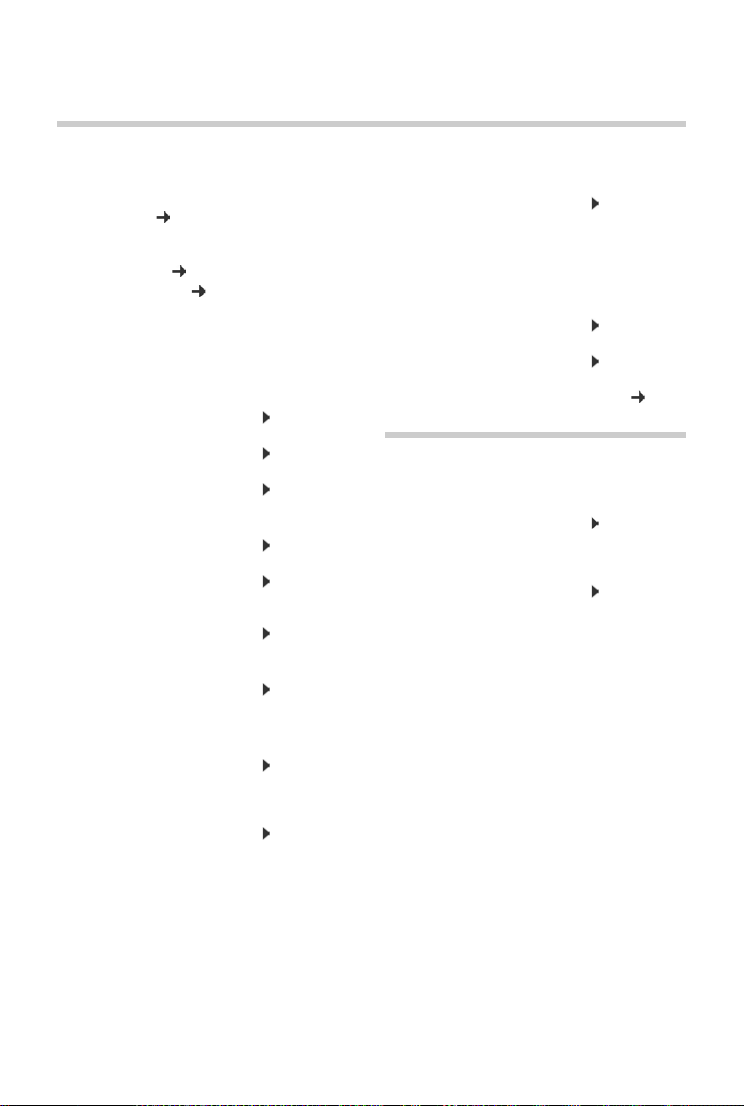
Aperçu
Aperçu
Combiné
1Écran
2Barre d'état ( p. 127)
Les icônes affichent les réglages actuels et l’état
de fonctionnement du téléphone.
3 Touches écran ( p. 19)
4 Touche Messages ( p. 37)
Accès au journal des appels et à la liste des
messages ;
Clignote : nouveau message ou nouvel appel
5 Touche Raccrocher, Marche/Arrêt
Mettre fin à la communication ; Interrompre la
foncti on
Niveau menu précédent Pression
Retour au mode veille Pression
Activation/désactivation du
combiné (en mode veille)
6 Touche Dièse
Verrouillage/déverrouillage du
clavier (en mode veille)
Commuter entre l’emploi de
majuscules, minuscules et de
chiffres (pour la saisie de texte)
Insertion d'une pause entre les
chiffres
7Touche R
Double appel (clignotement) Pression
8Microphone
9Touche Étoile
Passage mode numérotation
par impulsions/fréquence
vocale (avec une connexion établie)
Ouverture du tableau des caractères spéciaux (pour la saisie de
texte)
brève
longue
Pression
longue
Pression
longue
Pression
brève
Pression
longue
longue
Pression
brève
Pression
brève
10 Touche 1
Répondeur/messagerie externe Pression
11 Touche Décrocher / Tou che Ma ins -Lib res
Accepter la conversation ; composer le numéro
affiché ; commuter entre le mode combiné et
mains-libres; envoyer des SMS (lors de la rédaction d'un SMS)
Ouvrir la liste des numéros bis Pression
Début de la composition du
numéro
12 Touche de navigation/Touche Menu ( p. 19)
longue
brève
Pression
longue
Base
A Touche Inscription/Paging
Chercher les combinés
(Paging) ;
afficher l'adresse IP sur le combiné
Inscrire le combiné appui long
Allumée : connexion LAN (le téléphone est
Clignotante :transfert de données par la
connecté au routeur)
connexion LAN
appui bref
6
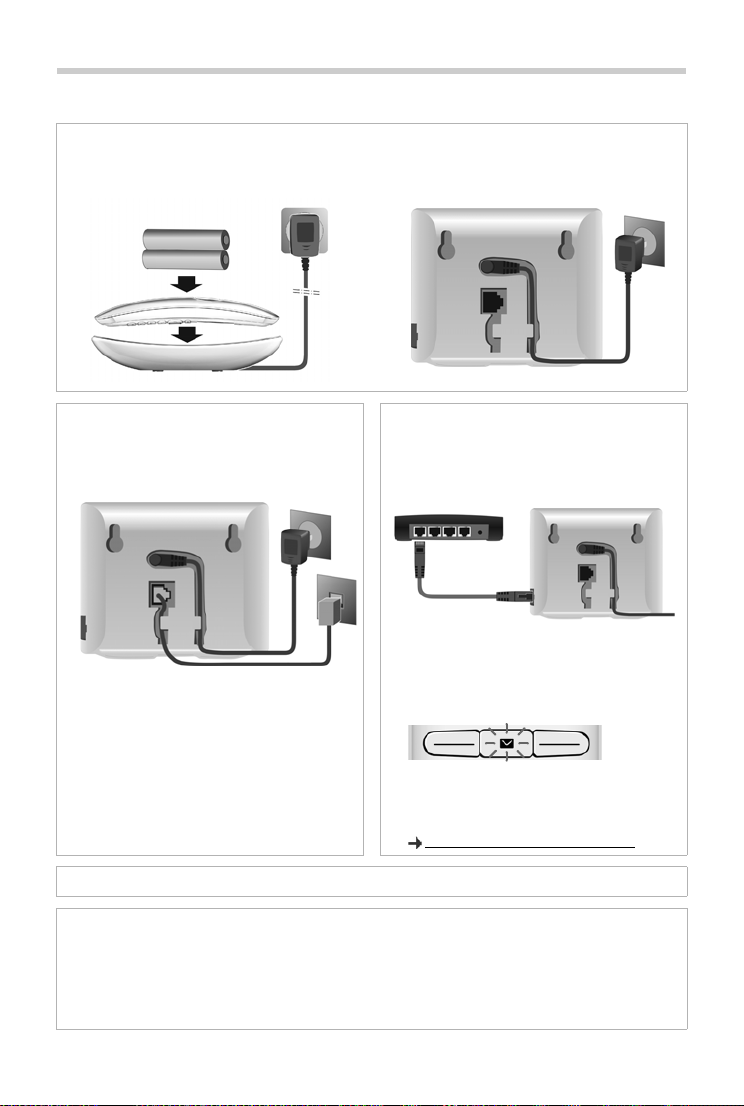
Mise en service (aperçu)
Mise en service (aperçu)
Téléphone fixe et Internet
Mettre le combiné en service Connecter la base sur le secteur
Téléphonie fixe
Connexion de la base au réseau
téléphonique analogique
Téléphonie Internet (IP)
Connecter la base au routeur
Configuration du compte IP
¤ Appuyer sur la touche Messages du com-
biné
ou
¤ avec le configurateur Web sur l'ordinateur
ou la tablette
http://www.gigaset-config.com
Terminé
Fonctions GO
¤ Connecter la base au routeur
¤ Charger des applications sur le smartphone (par exemple Gigaset elements, Gigaset
ContactsPush)
¤ Inscrire le téléphone auprès de Gigaset elements
7
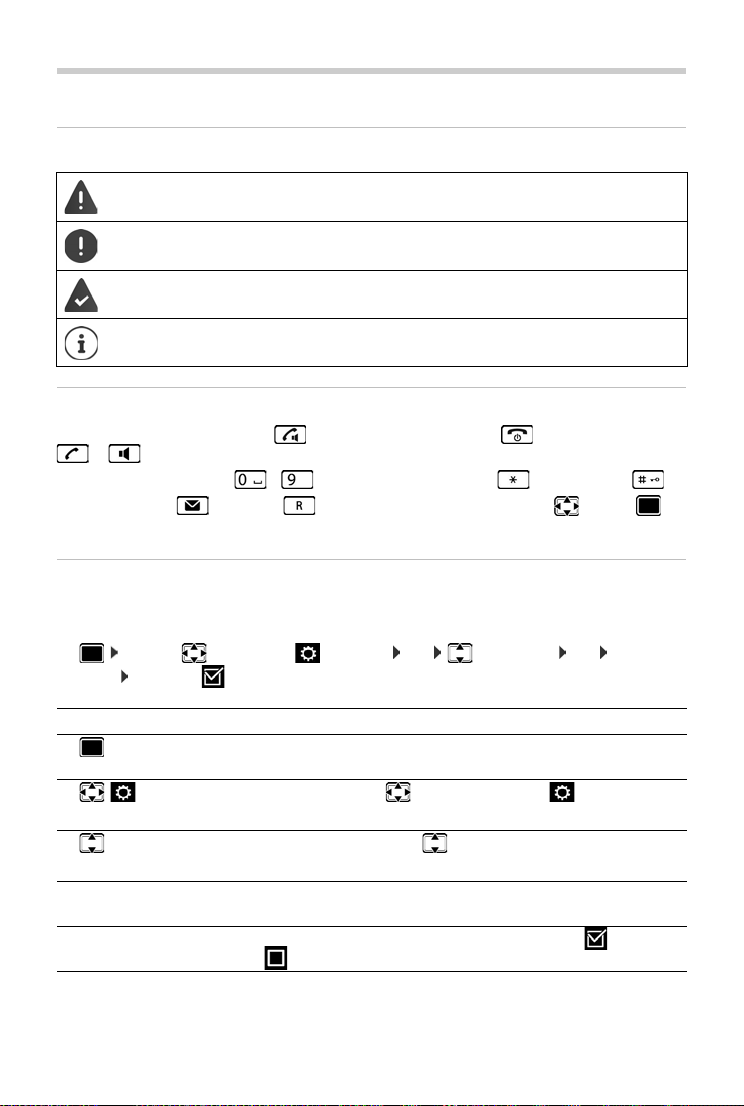
Utiliser efficacement le manuel d’emploi
Utiliser efficacement le manuel d’emploi
Symboles
Avertissements dont le non-respect peut provoquer des blessures ou endommager
les appareils.
Informations importantes sur la fonction et l'utilisation correcte ou les fonctions pouvant être à l'origine de coûts.
Conditions requises pour pouvoir effectuer l’action suivante.
Nombreuses informations utiles.
To uc h es
Touche Décrocher/Mains-Libres ou
et
Touches de chiffres/lettres à Touche Astérisque / touche Dièse
Touche Messages / touche R Touche de navigation bord / milieu
Touches écran, p ex. OK, Précéd., Sélect., Modifier, Sauver
Procédures
Exemple : activer/désactiver le décroché automatique
Présentation dans le manuel d’utilisation :
¤ . . . avec sélectionner Réglages OK Téléphonie OK Décroché
auto. Modifier ( = activé)
Tou che R accroche r
Etape Ce que vous devez faire
¤ En mode veille, appuyer au centre de la touche de navigation.
Le menu principal s’ouvre.
¤
¤ OK
¤ Tél épho nie
¤ OK
Avec la touche de navigation , sélectionner l'icône .
Confirmer avec OK. Le sous-menu Réglages s’ouvre.
A l'aide de la touche de navigation , sélectionner l'entrée Tél ép h on ie .
Confirmer avec OK. Le sous-menu Té lé ph o ni e s’ouvre.
¤ Décroché auto. La fonction d’activation/désactivation du décroché automatique s’affiche
comme première option du menu.
¤ Modifier Activer ou désactiver avec Modifier. La fonction est activée /
désactivée .
8
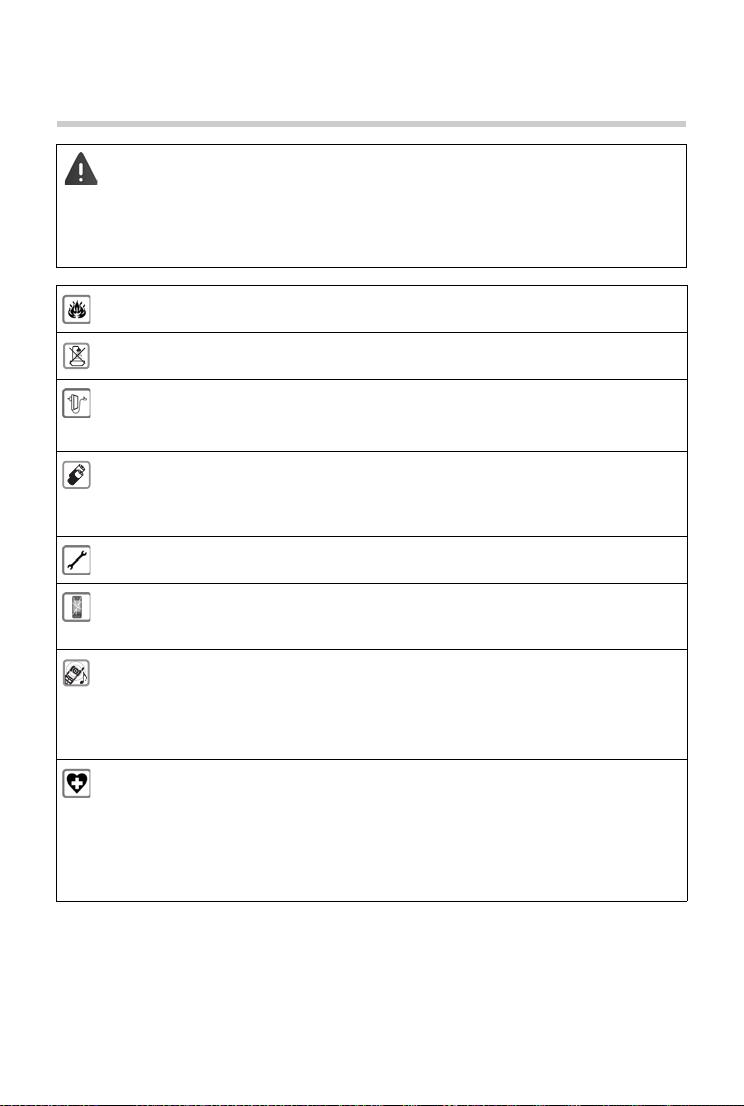
Consignes de sécurité
Consignes de sécurité
Bien lire les consignes de sécurité et le mode d'emploi avant d'utiliser les appareils.
L'appareil est inutilisable pendant une panne de courant. Il ne permet pas non plus
d'émettre un appel d'urgence dans ce cas.
Lorsque le clavier/l'écran est verrouillé, même les numéros d'urgence ne peuvent pas
être composés.
Ne pas utiliser les appareils dans un environnement présentant un risque
d’explosion, par exemple, les ateliers de peinture.
Les appareils ne sont pas étanches aux projections d'eau. Ils ne doivent donc pas être
placés dans des pièces humides telles qu'une salle de bain ou de douche.
Utiliser uniquement le bloc secteur indiqué sur les appareils.
Utiliser exclusivement les câbles fournis pour le raccordement de la ligne fixe et du LAN
et ne les brancher que sur les prises prévues à cet effet.
Utiliser uniquement des batteries rechargeables correspondant aux spécifications (voir
« Caractéristiques techniques »). Tout autre type de batterie est susceptible d'entraîner
un risque considérable pour la santé et de provoquer des blessures. Les batteries qui
sont manifestement endommagées doivent être remplacées.
Débrancher les appareils défectueux ou les faire réparer par le service compétent. Ils
peuvent perturber le fonctionnement d'autres appareils électriques.
Ne pas utiliser un appareil dont l'écran est abîmé ou cassé. Des morceaux de verre ou de
plastique pourraient occasionner des blessures au niveau des mains ou du visage.
Confier l'appareil à l'assistance technique pour réparation.
Ne pas porter le combiné à l'oreille lorsqu'il sonne ou lorsque la fonction Mains-Libres est
activée, ceci pouvant entraîner des troubles auditifs durables et importants.
Le téléphone peut provoquer des bruits parasites (bourdonnement, sifflement) dans les
appareils auditifs analogiques ou les saturer. En cas de problèmes, contacter un audioprothésiste.
Le combiné peut perturber le fonctionnement de certains équipements médicaux. Tenir
compte à cet égard des conditions techniques environnantes, par exemple, dans un
cabinet médical.
Si vous utilisez des appareils médicaux (par exemple, un stimulateur cardiaque), veuillez
vous renseigner auprès du fabricant de l'appareil. On vous indiquera dans quelle mesure
les appareils correspondants sont sensibles aux énergies externes à haute fréquence
(pour des informations sur votre produit Gigaset, voir « Caractéristiques techniques »).
9
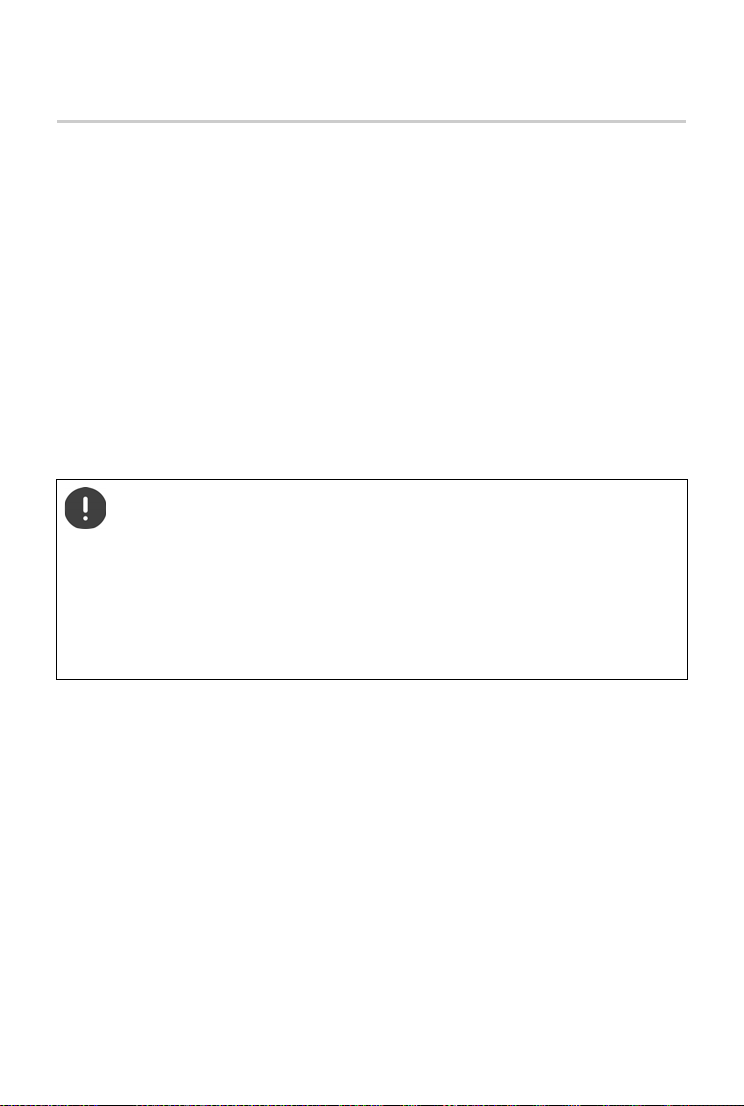
Mise en service
Mise en service
Contenu de l’emballage
• une base,
• un bloc secteur pour la base,
• un cordon téléphonique,
• un câble LAN,
• un combiné,
• un chargeur avec bloc secteur,
• un couvercle des batteries,
• deux batteries,
• un mode d’emploi.
Variante avec plusieurs combinés, par combiné :
• un combiné,
• un chargeur avec bloc secteur,
• deux batteries et un couvercle des batteries
La base et le chargeur sont prévus pour fonctionner dans des locaux fermés et secs,
dans une plage de température comprise entre +5 °C et +45 °C.
Les pieds de l’appareil ne laissent en principe pas de traces sur les surfaces. En raison
de la diversité des peintures et vernis utilisés sur les meubles, il est cependant impossible d’exclure des traces sur la zone de contact.
Ne jamais exposer le téléphone à des sources de chaleur, à la lumière directe du soleil,
ni à d’autres appareils électriques.
Protéger le téléphone contre l’humidité, la poussière ainsi que les vapeurs et liquides
corrosifs.
10
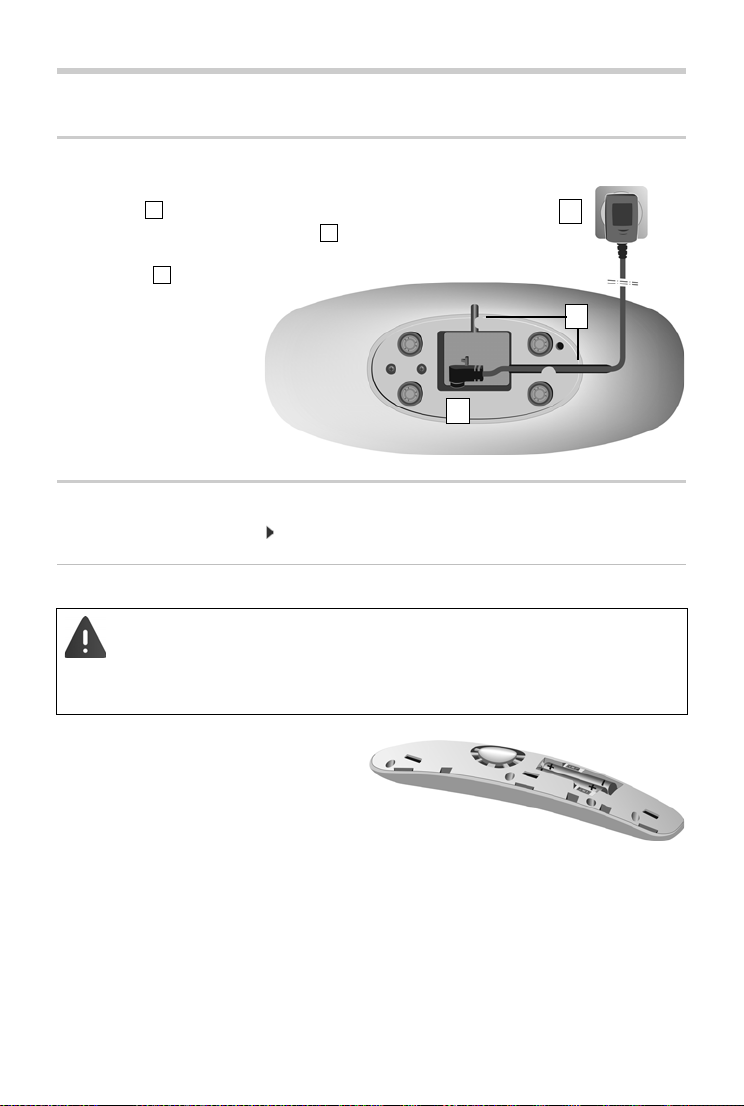
Combiné
2
1
3
¤ Enficher la fiche du bloc secteur dans la prise en dessous du
chargeur , tourner vers l'arrière et l'enclencher.
¤ Passer le câble par une des rainures .
¤ Brancher le bloc secteur dans la prise
électrique .
Retirer à nouveau le connecteur du chargeur :
¤ Couper l’alimentation
électrique.
¤ Tourner la fiche vers
l'avant (déverrouiller) et
l'enlever.
123
Raccorder le chargeur
Mise en service du combiné
L’écran est protégé par un film. Prière de retirer le film de protection !
Insertion des batteries
Combiné
N'utilisez que les batteries rechargeables. Tout autre type de batterie pourrait
endommager le combiné, représenter un risque pour la santé ou occasionner des
blessures. Par exemple, l’enveloppe des batteries pourrait se désagréger ou les batteries exploser. En outre, l’appareil pourrait être endommagé ou présenter des dysfonctionnements.
¤ Placer les batteries (voir l’image pour le
sens d’insertion +/-).
11
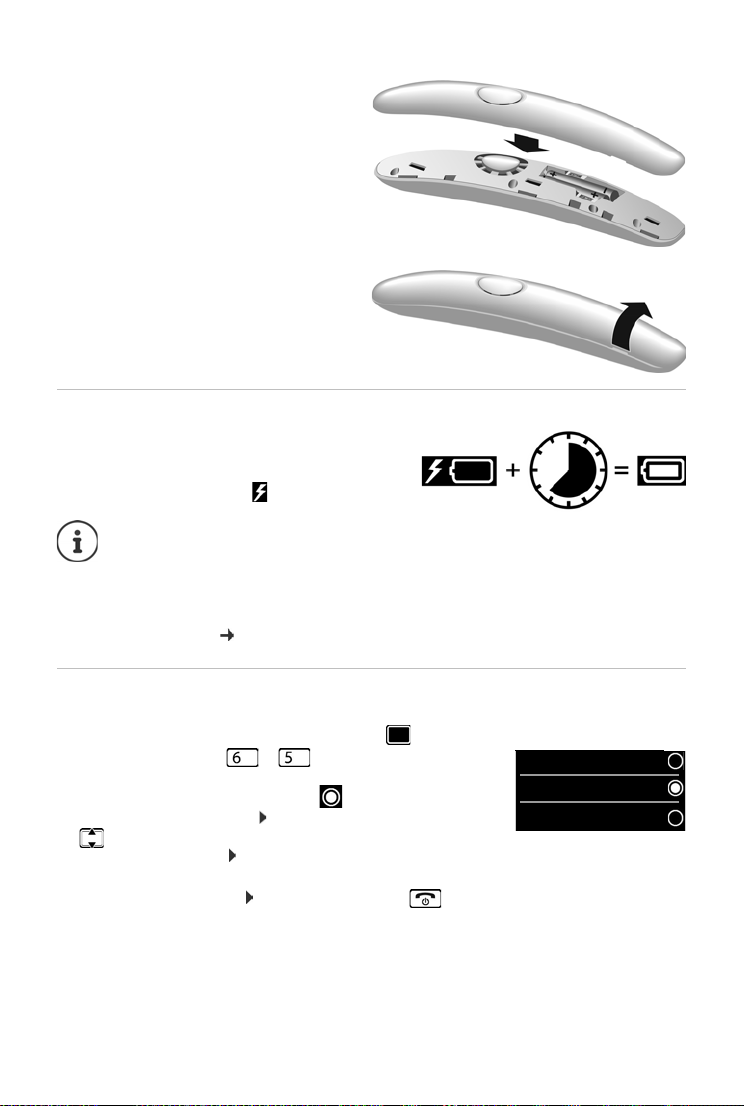
Combiné
7 h 30
Deutsch
English
Fran cais
¤ Mettre le couvercle des batteries en
place et le fermer jusqu'à emboîtement.
Ouvrir à nouveau le couvercle de batterie :
¤ Faire levier dans l'évidement et ôter le
couvercle.
Charger les batteries
¤ Charger complètement les batteries dans le
chargeur avant le premier emploi.
La batterie est complètement chargée lorsque
l’icône représentant un éclair s’allume sur l’écran.
Les batteries peuvent chauffer pendant la charge. Ce phénomène n’est pas dangereux.
Pour des raisons techniques, la capacité de charge des batteries diminue au bout d’un
certain temps.
Les combinés contenus dans l’emballage sont déjà inscrits sur la base. Si toutefois un
combiné n'était pas inscrit (affichage Enregistrez combiné SVP), inscrire le combiné
manuellement (
p. 82).
Modification de la langue d'affichage
Si une langue que l’utilisateur ne comprend pas est réglée, modifier la langue de l'écran.
¤ Appuyer au centre de la touche de navigation .
¤ Actionner les touches et lentement successivement
. . . l'écran de réglage de la langue s'affiche, la langue paramétrée
(par exemple English) est marquée ( = sélectionnée).
¤ Choix d'une autre langue : Actionner la touche de navigation
jusqu'à ce que la langue souhaitée soit marquée à l'écran,
par exemple Francais Appuyer sur la touche droite directement sous l'écran pour activer
la langue.
¤ Retour à l'état de repos : Appuyer sur la touche de manière prolongée
12
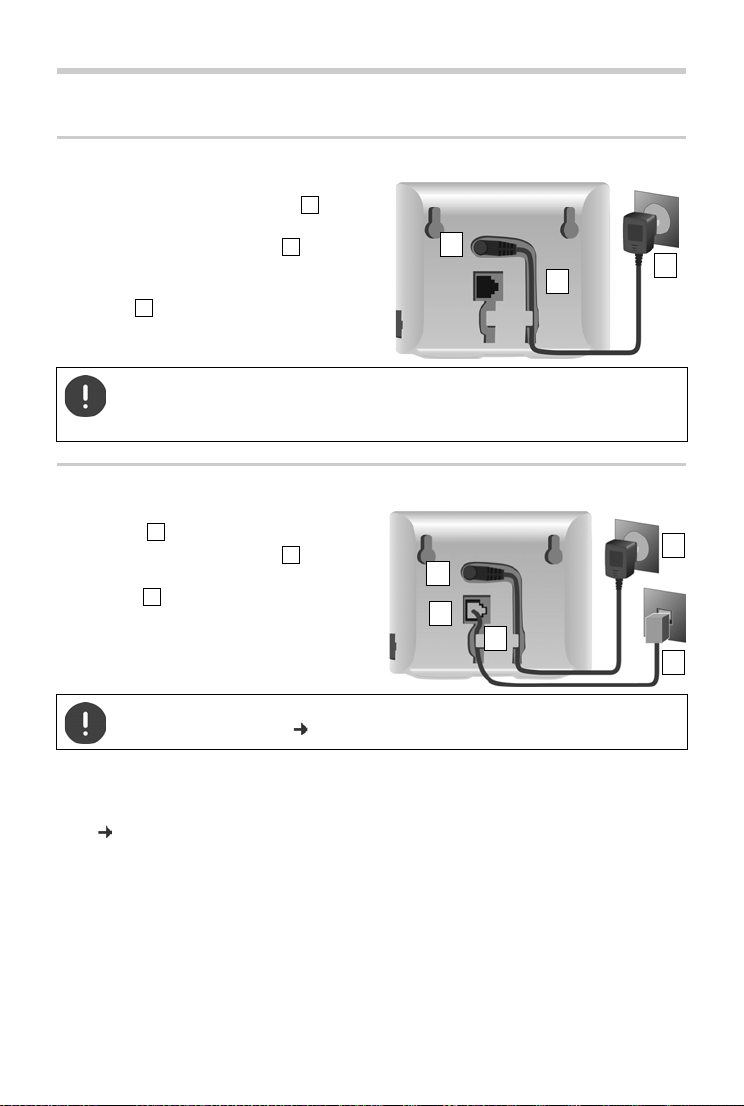
Base
1
3
2
1
2
3
1
3
2
4
5
123
Raccordement au secteur
¤ Brancher le câble électrique du bloc secteur
de l'appareil à la prise supérieure de
l'arrière de la base.
¤ Glisser le câble dans la rainure prévue à
cet effet.
¤ Brancher le bloc-secteur dans la prise de
courant .
Utiliser exclusivement le câble électrique fourni.
Le cordon électrique doit toujours être branché car le téléphone a besoin de l'ali-
mentation électrique pour fonctionner.
Connexion au réseau fixe analogique
¤ Brancher le câble téléphonique à la prise
inférieure de l'arrière de la base.
¤ Glisser le câble dans la rainure prévue à
cet effet.
¤ Brancher le câble téléphonique dans la
prise de réseau fixe.
Base
Utiliser exclusivement le câble téléphonique fourni. Le brochage du cordon téléphonique peut être différent (
Vous pouvez maintenant téléphoner avec votre téléphone via le réseau fixe et vous êtes joignable sur votre numéro de réseau fixe !
Un répondeur de la base est activé en mode Répondeur enregistreur avec une annonce standard (
p. 50).
13
p. 57).

Base
1
2
1
2
Connecter à Internet
Pour la téléphonie par Internet (IP), l'accès à Internet et au réseau domestique ainsi que pour les
fonctions Gigaset GO, vous devez connecter le téléphone à Internet.
Pour le raccordement à Internet : un r
Pour la téléphonie via Interne : une ligne Internet large bande (par ex. DSL) avec
forfait.
Connecter la base au routeur
¤ Brancher une extrémité du câble
Ethernet fourni à la prise LAN sur le
côté de la base .
outeur connecté à Internet.
¤ Brancher l'autre extrémité du câble
Ethernet à une prise LAN du routeur
.
Dès que le câble entre le téléphone et le
r
outeur est branché et que le routeur
est activé, la touche s’allume à l’avant
de la base (touche Paging).
Le téléphone est maintenant connecté à Internet.
Pour pouvoir utiliser toutes les fonctions de Gigaset GO, il est nécessaire, le cas
échéant, d'installer des applications sur votre Smartphone et d'effectuer des réglages
dans le configurateur Web du téléphone, par exemple inscrire votre téléphone sur
Gigaset elements
Pour plus d‘informations sur les réglages Configurateur Web
Plus d'informations sur le Gigaset GO sous www.gigaset.com/go
Déclaration de protection des données
Lorsque l'appareil est raccordé au routeur, il se connecte automatiquement au Gigaset Support Server. Il
envoie une fois par jour les informations spécifiques à l'appareil suivantes :
• Numéro de série/référence
• Adresse MAC
• Adresse IP privée du Gigaset dans le réseau LAN/ses numéros de ports
• Nom d'appareil
• Version du logiciel
Le Support Server fait le lien avec les informations spécifiques aux appareils déjà connues :
• Numéro d'appel Gigaset.net
• Mots de passe système/appareil
Pour plus d'informations sur les données enregistrées dans le cadre du service Gigaset.net, veuillez consulter le lien :
www.gigaset.net/privacy-policy
14
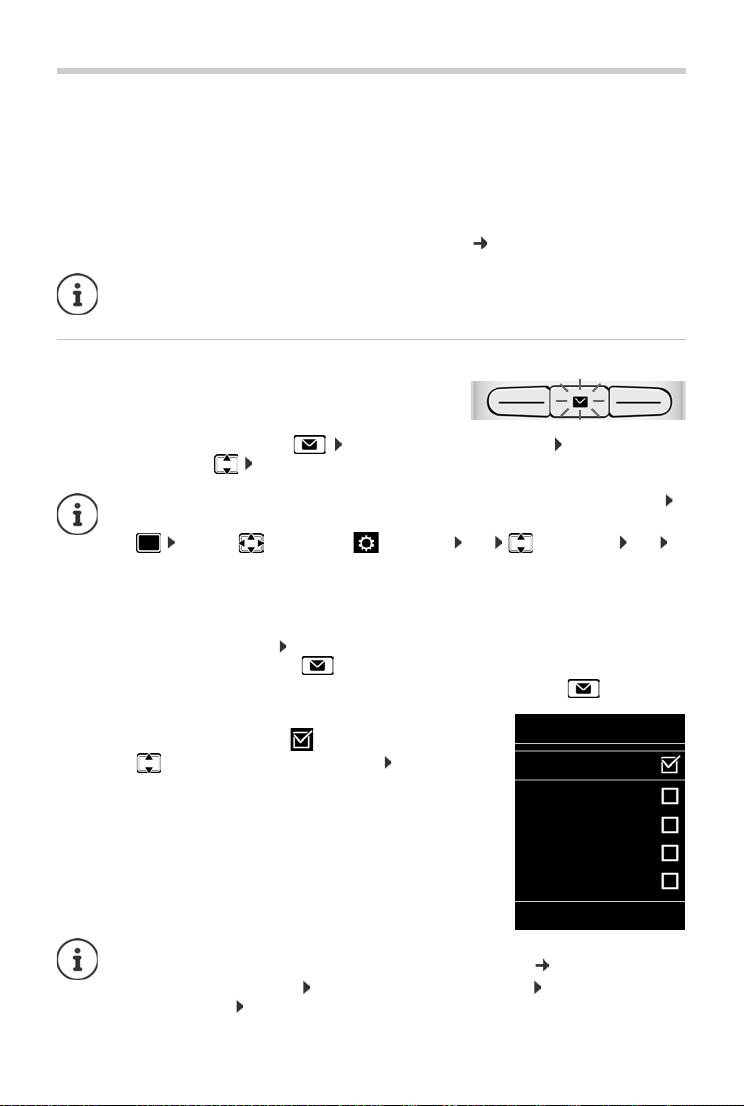
Configuration des comptes IP
Sél. compte IP
IP 1
IP 2
IP 3
IP 4
IP 5
Précéd. OK
Configuration des comptes IP
Afin de pouvoir téléphoner via Internet (VoIP), vous devez avoir au moins un compte VoIP auprès
d'un fournisseur de téléphonie (opérateur) Internet. L'inscription se fait avec les données d'accès
(nom d'utilisateur, identifiant, mot de passe etc.) reçues de votre opérateur.
Pour l'inscription du téléphone aupr
• l'assistant VoIP sur le combiné
• ou le configurateur Web sur un ordinateur ou une tablette ( p. 106)
Vous pouvez configurer jusqu'à six comptes IP.
Inscription avec l'assistant VoIP du combiné
Si les batteries du combiné sont suffisamment chargées,
la touche Messages du combiné clignote.
¤ Appuyer sur la touche Messages Oui . . . l'assistant est démarré . . . feuilleter dans
le texte affiché avec OK
Si l'assistant n'est pas démarré dans les règles de l'art ou si vous l'avez interrompu :
Démarrer l'assistant VoIP au moyen du menu sur le combiné
¤ . . . avec sélectionner Réglages OK Téléphonie OK
Assistant VoIP
Si « Nouveau logiciel disponible » s’affiche à l’écran, un firmware mis à jour est déjà
disponible pour votre téléphone.
Mi se à jo ur d u fi rmw are : Oui . . . le nouveau Firmware est chargé (durée env. 6 min.).
Ensuite, la touche Messages clignote de nouveau.
¤ Démarrage de la configuration : Appuyer sur la touche Messages .
L'écran affiche les comptes IP possibles (IP
déjà configurés sont marqués avec .
¤ . . . avec sélectionner le compte souhaité OK
ès de votre opérateur, utilisez :
1 à IP 6). Les comptes
Si aucu ne c onne xio n Int ern et ne peu t êtr e éta bli e, un mess age d'er reu r cor resp ond ant
est édité. Informations à ce sujet, voir « Questions et réponses » annexe
¤ Annuler l'assistant VoIP : OK . . . l'assistant VoIP est quitté éliminer les erreurs
le cas échéant ouvrir de nouveau l'assistant ultérieurement via le menu pour
configurer le compte IP.
15
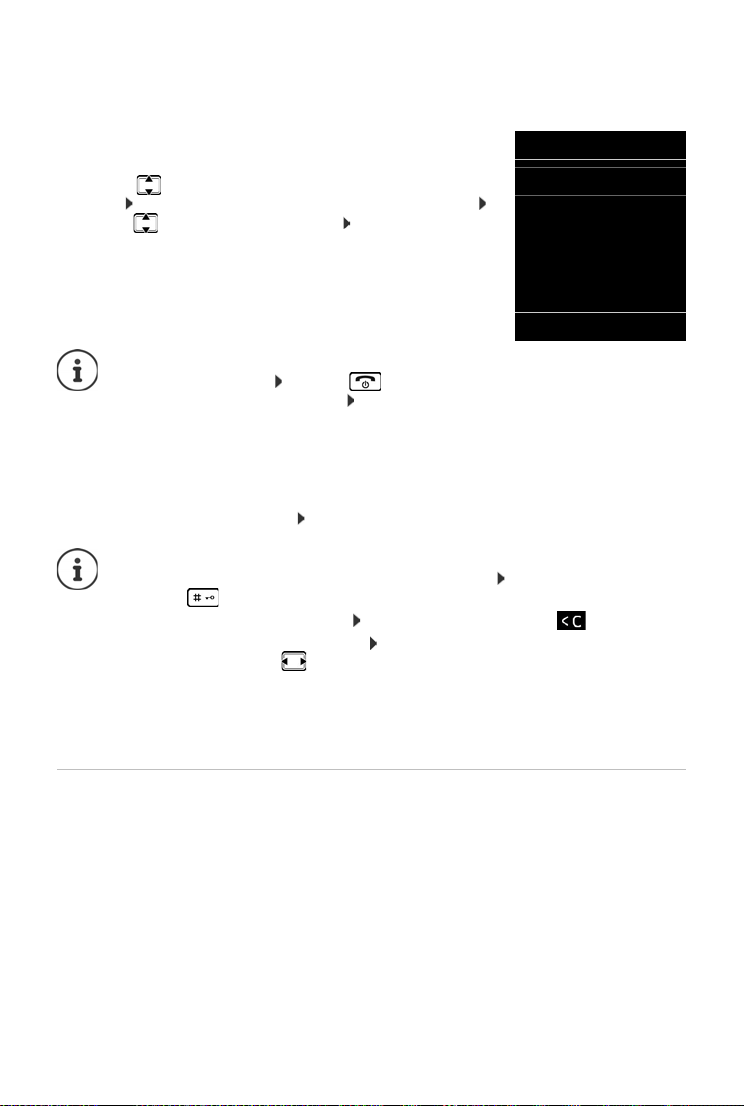
Configuration des comptes IP
Sélect. fournisseur
Provider 1
Provider 2
Provider 3
Provider 4
Provider 5
Précéd. OK
L'assistant de connexion établit une connexion avec le serveur de configuration Gigaset sur
Internet. Vous pouvez alors télécharger divers profils avec les données de configuration générales des différents opérateurs.
Sélectionner un fournisseur
Une liste de pays se charge.
¤ . . . avec sélectionner le pays où le téléphone doit être
utilisé OK . . . une liste des fournisseurs de ce pays s'affiche
. . . avec sélectionner le fournisseur OK . . . les données
de configuration générales du fournisseur sont téléchargées et
enregistrées dans le téléphone
Si votre fournisseur ne figure pas dans la liste :
Interrompre l'assistant : Appuyer longuement sur la touche Raccrocher . . . le
combiné revient en mode de veille . . . conf igurer l e com pte IP avec le c onfi gurat eur
Web
Saisir les données d'utilisateur du compte IP
Il vous est demandé de saisir vos données d'accès personnelles pour votre compte IP, par ex.
Identif
iant de connexion, Mot de passe, . . . (en fonction du fournisseur).
¤ Saisir les données de connexion confirmer chaque saisie avec OK
Veiller à respecter la casse lors de la saisie des coordonnées !
¤ Passer des majuscules aux minuscules et aux chiffres : Appuyer sur la
touche
¤ Effacer les caractères mal saisis : Appuyer sur la touche écran
¤ Naviguer dans le champ de saisie : Appuyer sur le côté gauche ou droit de la
touche de navigation
Message si la transmission a réussi : V
La connexion fixe est attribuée aux combinés comme
connexion d'émission pour téléphoner via Internet.
otre compte IP est enreg. auprès de votre fournisseur
connexion d'émission. Veuillez modifier la
Connexions d'émission et de réception
Les connexions disponibles du téléphone (réseau fixe, Gigaset.net et jusqu'à six connexions IP)
so nt a ttr ibu ées au x te rmi nau x co mme con nex ion d'é mi ssi on e t, l e ca s éc héa nt, de réce pt ion . Le s
terminaux sont les combinés connectés ainsi que les trois répondeurs de la base.
• Connexions de réception : numéros auxquels vous pouvez être appelé. Les appels entrants
ne sont transmis qu'aux terminaux auxquels la connexion correspondante a été attribuée
comme connexion de réception.
• Connexion d'émission : Ligne que vous utilisez pour un appel entrant. Le numéro d'appel
correspondant est transmis à l'appelé. Vous pouvez attribuer à chaque terminal un numéro
ou la connexion correspondante comme connexion d'émission.
16
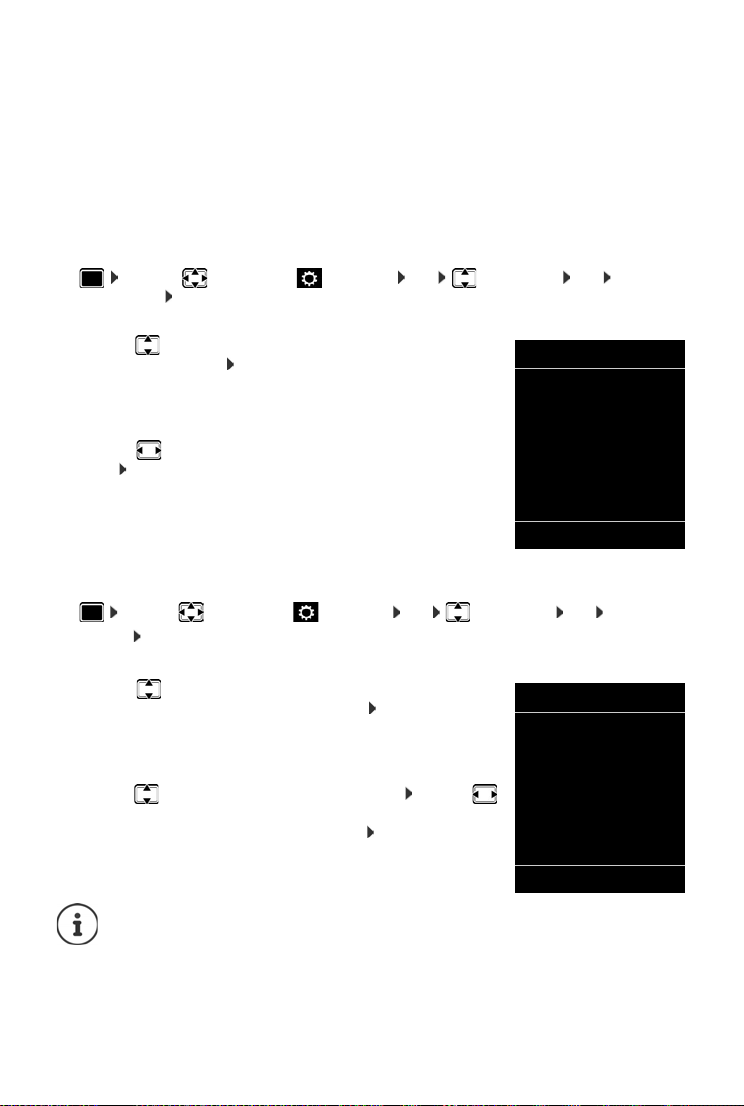
Configuration des comptes IP
INT 1
Connexion pour
appels sortants:
< IP 1 >
Précéd. Sauver
INT 1
Récept. appels pour
IP 1:
< Oui >
Récept. appels pour
Gigaset.net:
Précéd. Sauver
Chaque connexion (numéro d'appel) de votre téléphone peut être une connexion de réception
et peut être affectée à plusieurs terminaux. Elle ne peut toutefois être attribuée qu'à un seul
répondeur comme connexion de réception.
Attribution standard
• Toutes les connexions configurées sont affectées comme connexions de réception aux com-
binés et au répondeur 1 à la livraison
• La connexion fixe est attribuée aux combinés comme connexion d'émission. Si vous n'avez
pas de ligne fixe, aucune connexion d'émission n'est encore affectée.
Modifier les connexions d'émission
¤ . . . avec sélectionner Réglages OK Téléphonie OK Envoi
connexions OK
Sélection d'un combiné :
¤ . . . avec sélectionnez le combiné dont vous voulez modifier
l'attribution standard OK . . . la connexion actuelle réglée
pour le combiné pour les appels sortants s'affiche : Ligne fixe
(si vous avez une ligne fixe)
Modifier l'attribution :
¤ . . . avec sélectionner la connexion souhaitée ou Sél. pr ch.
app. Sauver
Sél. pr ch. app.: Il est possible de sélectionner pour chaque
appel la ligne avec laquelle l'appel doit être établi.
Vous pouvez modifier l'affectation standard pour tous les combinés
l
es uns après les autres.
Modifier la connexion de réception
¤ . . . avec sélectionner Réglages OK Téléphonie OK Connexion
récept. OK
Sélectionner le combiné ou le répondeur :
¤ . . . avec , sélectionner le combiné ou le répondeur dont
vous voulez modifier l'affectation standard OK . . . l'écran
contient une entrée pour chaque connexion disponible du téléphone (IP 1– IP 6, Gigaset.net, Ligne fixe)
Modifier l'attribution :
¤ . . . avec sélectionner la connexion souhaitée . . . avec
sélectionner Oui ou Non (Oui = les appels vers cette connexion
sont transférés au combiné/au répondeur) Sauver
Il et possible d'attribuer exactement une connexion de réception à un répondeur.
Une connexion ne peut toutefois être attribuée qu'à un seul répondeur comme
connexion de réception. Si vous attribuez à un répondeur une connexion de réception
déjà attribuée à un autre répondeur, l'« ancienne » attribution est supprimée.
17
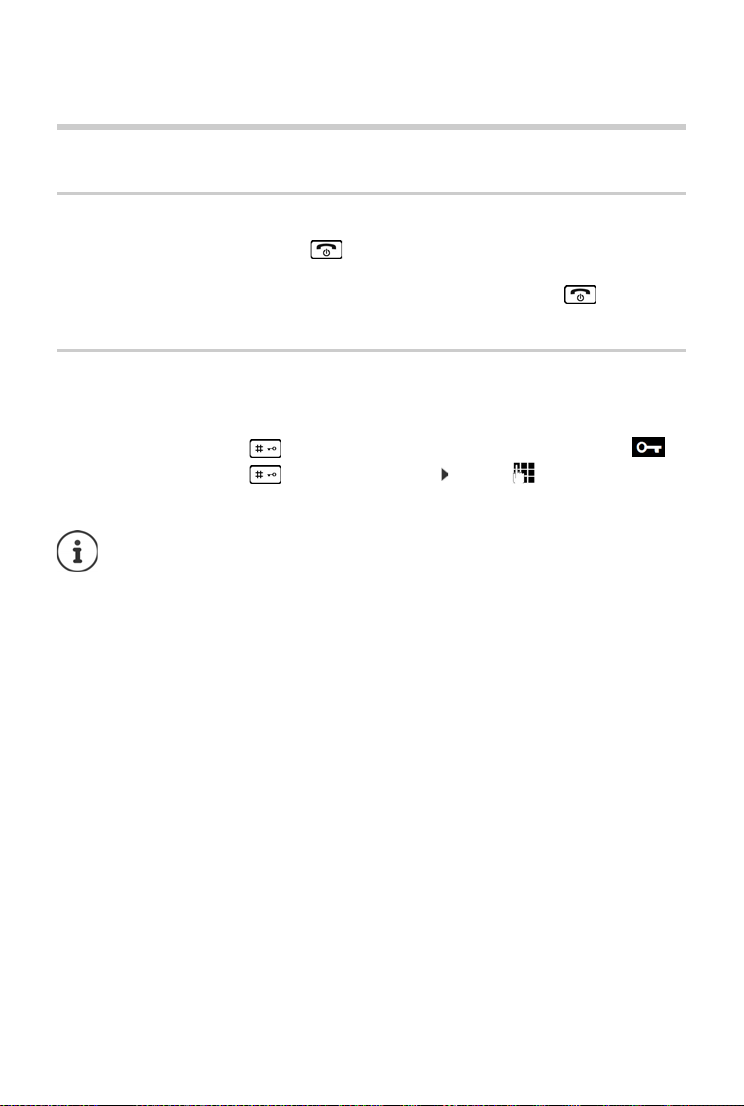
Présentation du téléphone
Utilisation du téléphone
Présentation du téléphone
Activation/désactivation du combiné
Activation :
Désactivation :
Verrouillage/déverrouillage du clavier
Le verrouillage du clavier empêche l’utilisation involontaire du téléphone. Si le combiné est protégé par un PIN, il est nécessaire pour le déverrouillage.
Activation :
Désactivation :
Si un appel est signalé sur le combiné, le verrouillage des touches est automatiquement désactivé. Vous pouvez ainsi accepter l’appel. A la fin de l'appel, le verrouillage se
réactive.
Lorsque le verrouillage du clavier est activé, les numéros d'ap pel d'urgence ne sont pas
accessibles.
¤ Appuyer longuement sur la touche Raccrocher du combiné
désactivé
¤ Lorsque le combiné est en mode veille, appuyer longuement
sur la touche Raccrocher.
¤ Appuyer longuement . . . l'écran affiche le symbole
¤ Appuyer longuement . . . avec entre le PIN du com-
biné (si différent de 0000)
18
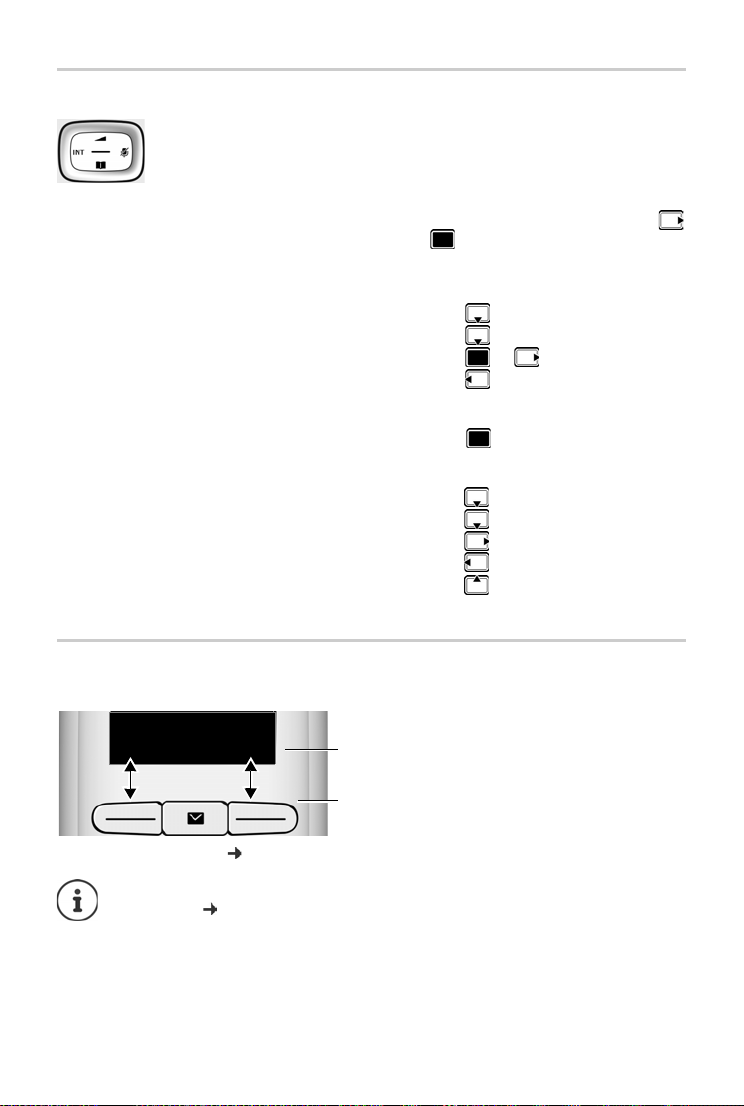
Présentation du téléphone
Fonctions en cours
des touches écran
Touche s écran
Précéd. Sauver
Touche de navigation
La touche de navigation sert à naviguer dans les menus et les champs de saisie
e
t à appeler certaines fonctions, en fonction de la situation.
Dans ce mode d’emploi, le côté de la touche de navigation sur lequel vous devez appuyer pour
exécuter une commande est repéré en noir (en haut, en bas, à droite, à gauche) par exemple
pour « appuyer à droite sur la touche de navigation » ou pour « appuyer au centre sur la
touche de navigation ».
En veille
Ouverture du répertoire appui bref
Ouverture de la liste des répertoires en ligne disponibles. Pression long
Ouvrir le menu principal. ou
Ouverture de la liste des combinés
Dans les sous-menus, champs de sélection et de saisie
Confirmation de la fonction
En communication
Ouverture du répertoire
Ouverture de la liste des répertoires en ligne disponibles. Pression lo
Désactivation du microphone
Activation d'un double appel interne
Modifier le volume d’écoute pou
libres
r le mode Écouteur/Mains
ue
ngue
Touche s écran
Les touches écran proposent différentes fonctions selon le contexte.
Icônes des touches écran
Une fonction est définie pour les touches écran
l'affectation :
19
p. 127.
sur la page d'accueil. Modification de
p. 92
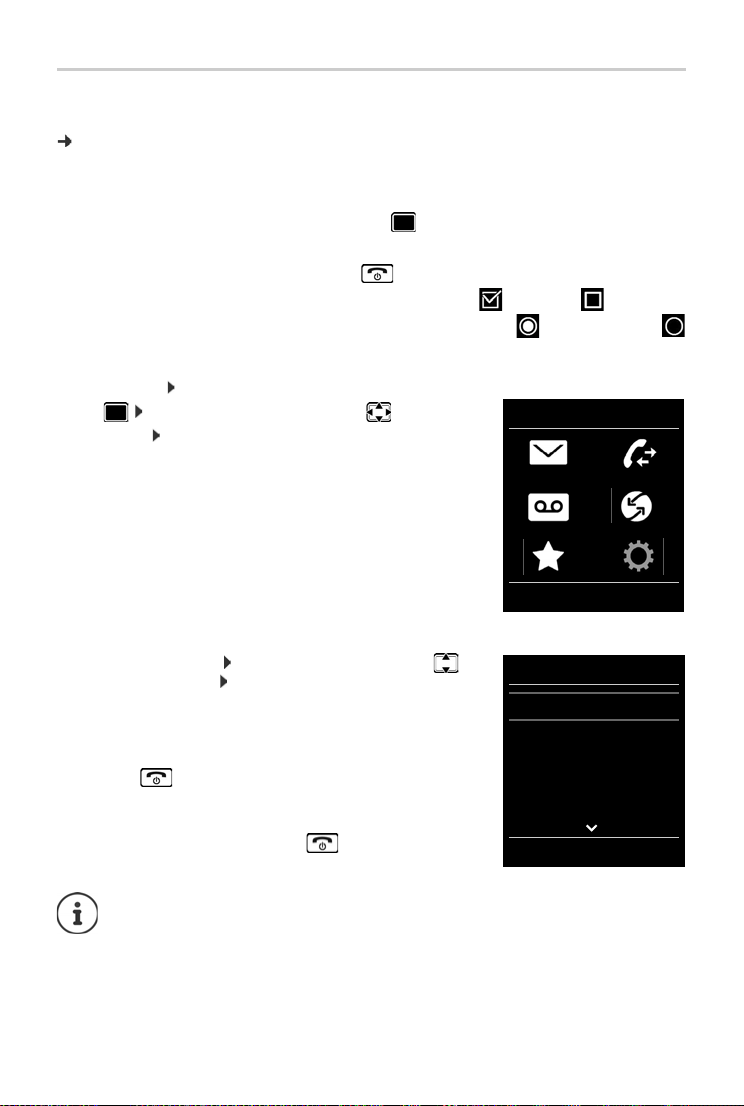
Présentation du téléphone
Réglages
Précéd. OK
Exemple
Réglages
Date/Heure
Réglages audio
Ecran
Langue
Enregistrement
Précéd. OK
Exemple
Navigation par menu
Les fonctions de votre téléphone sont proposées dans un menu composé de plusieurs niveaux
p. 68
Sélectionner/valider les fonctions
Confirmer la sélection avec OK ou
Retour au niveau de menu précédent avec Précéd.
Passer au mode veille avec appui lo
Activation/désactivation de la fonction avec Modifier activé / désactivé
Activation/désactivation de l'option avec Sélect. sélectionné / non sélectionné
Menu principal
En mode veille : Appuyer sur la touche de navigation au
centre . . . avec la touche de navigation sélectionner
le sous-menu OK
appuyer au centre de la touche de naviga-
tion
ng
Les fonctions du menu principal s'affich
L'icône de la fonction sélectionnée est indiquée en couleur et son
nom apparaît en haut de l'écran.
ent sous forme d'icônes.
Sous-menus
Les fonctions des sous-menus sont affichées sous forme de listes.
Accéder à une fonction : . . .
sélectionner la fonction OK
Retour au niveau de menu précédent :
avec la touche de navigation
¤ Appuyer sur la touche écran Précéd..
ou
¤ Appuyer brièvement sur la touche Raccrocher
Retour au mode veille
¤ Appuyer sur la touche Raccrocher de manière prolon-
gée
Si aucune touche n’est actionnée, l’affichage passe aut
au bout de 2 minutes.
20
omatiquement en mode veille
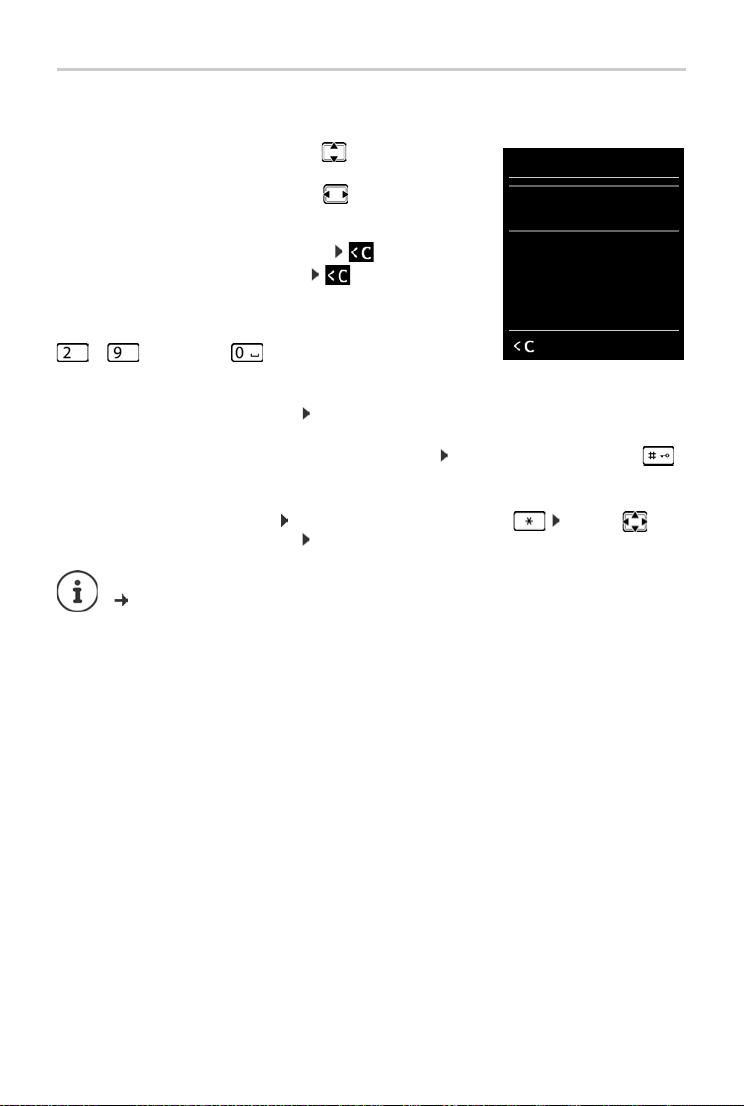
Présentation du téléphone
Nouvelle entrée
Prénom :
Peter |
Nom :
Tél éph . (M ais on) :
Abc
‚
Sauver
Saisir du texte
Position de saisie
¤ Sélectionner le champ de saisie avec . Un champ est activé
lorsque son curseur clignote.
¤ Déplacer la position du curseur avec .
Correction des erreurs de saisie
• Effacer un caractère avant le curseur : appui bref
• Effacer des mots avant le curseur : appui long
Saisie des lettres/caractères
Plusieurs lettres et chiffres sont attribués à chaque touche entre
et et à la touche . Dès qu'une touche est ac tionnée,
les caractères possibles s'affichent au bas de l'écran. Le caractère
électionné s'affiche.
s
• Sélectionner des lettres/chiffres : Appuyer plusieurs fois consécutivement et brièvement
sur la touche
• Passer des majuscules aux minuscules et aux chiffres : Appuyer sur la touche dièse
Lorsque vous éditez une entrée du répertoire, la première lettre et chaque lettre après un
espace sont inscrites automatiquement en majuscules.
• Saisie de caractères spéciaux : Appuyer sur la touche Astérisque . . . avec , navi-
guer jusqu'au caractère souhaité Insérer
La disponibilité des caractères spéciaux dépend du jeu de caractères du combiné,
p. 126.
21
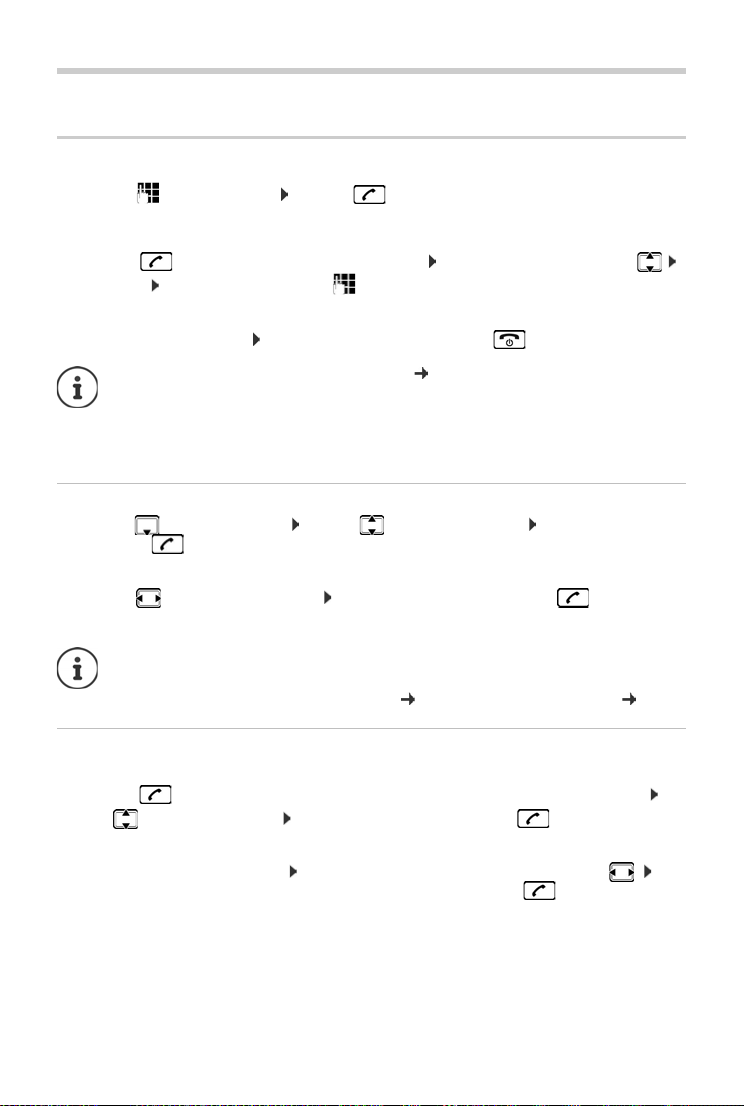
Utilisation du téléphone
Utilisation du téléphone
Appeler
¤ . . . avec entrer le numéro appuyer brièvement sur la touche Décrocher
La connexion est sélectionnée au moyen de la connexion d'émission (ligne) réglée pour le combiné. Utilisation d'une autre ligne :
¤ Appuyer longuement sur la touche Décrocher . . . sélectionner la ligne avec
Numérot. . . . Saisir le numéro avec . . . le numéro est composé environ 3 secondes
après la saisie du dernier chiffre
Interrompre la composition : Appuyer sur la touche Raccrocher
Informations sur la présentation du numéro : p. 31
Si l'écran n'est pas éclairé, il suffit d'appuyer une fois sur n'importe quelle touche pour
l'allumer. Les touches numérotées sont affichées à l'écran pour la numérotation, les
autres touches n'ont pas d'autre fonction dans ce contexte.
Composer un numéro à partir du répertoire
¤ . . . av ec ou vri r l e ré per toi re . . . av ec sél ect io nne r la sai sie app uye r su r la tou che
Décrocher
Si plusieurs numéros sont entrés :
¤ . . . avec sélectionner le numéro appuyer sur la touche Décrocher . . . le numéro
est composé
Pour l'accès rapide (numérotation abrégée) : Attribuer des numéros du répertoire aux
touches écran ou numérotées.
Composer à partir de : un répertoire public p. 45, le répertoire Gigaset.net p. 47
Composer un numéro à partir de la liste de numéros bis
La liste des numéros bis contient les 20 derniers numéros composés.
¤ Appuyer brièvement sur la touche Décrocher . . . la liste des numéros bis s'ouvre . . .
avec sélectionner l'entrée appuyer sur la touche Décrocher
Si un nom s'affiche :
¤ Afficher . . . le numéro s'affiche . . . le cas échéant, parcourir les numéros avec . . .
pour le numéro d'appel souhaité, appuyer sur la touche Décrocher
22
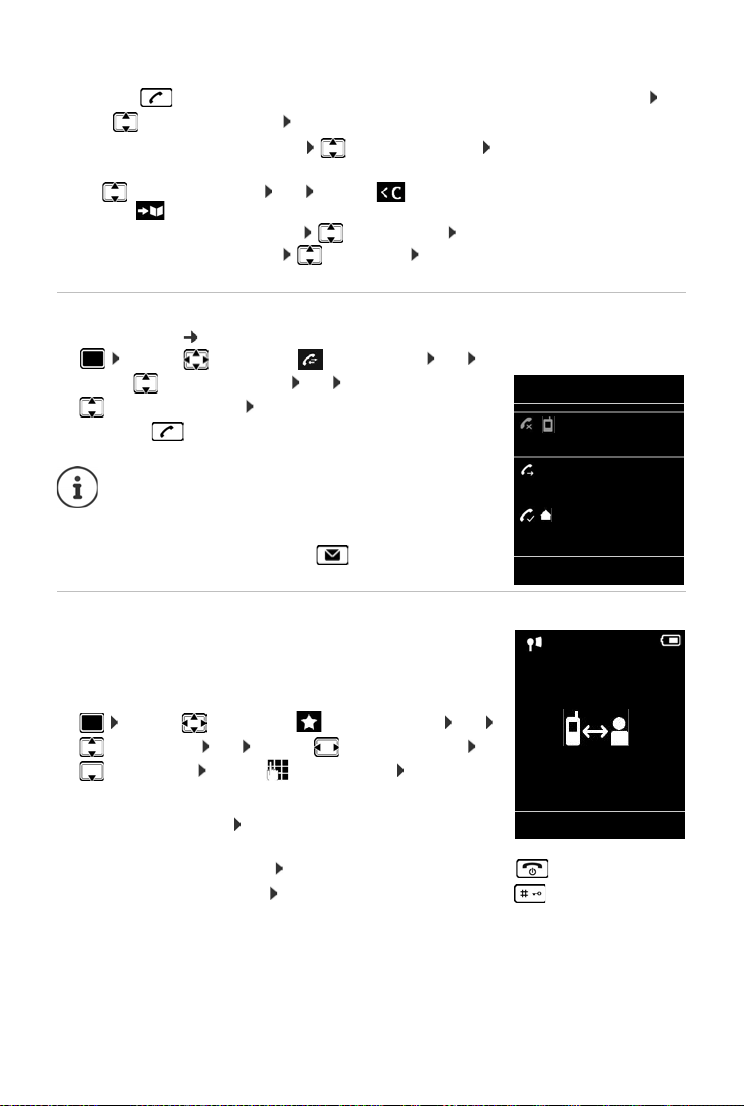
Utilisation du téléphone
Tou s appe ls
François
14.02.15, 15:40
089563795
13.02.15, 15:32
Susan Black
11/02/2015, 13:20
Afficher Options
Exemple
07:15
INT 1 22 Fév
Appel direct activé
0891234567
Arrêt
Gestion de la liste des numéros bis
¤ Appuyer brièvement sur la tou che Décrocher . . . la liste des numéros bis s'ouvre . . .
avec sélectionner l'entrée Options . . . options possibles :
Copier l'entrée dans le répertoire. Copier vers répert. OK
Copier un numéro affiché :
¤ Afficher le numéro OK . . . avec , modifier ou compléter le cas échéant . . .
avec enregistrer comme nouvelle entrée dans le répertoire
Supprimer l’entrée sélectionnée : Effacer entrée OK
Supprimer toutes les entrées : Effacer liste OK
Numérotation à partir d'une liste d'appels
Les listes d'appels ( p. 39) contiennent les derniers appels reçus, sortant et manqués.
¤ . . . avec sélectionner Liste d’appels OK
. . . avec sélectionner la liste OK . . . avec
sélectionner l'entrée appuyer sur la touche
Décrocher
Les listes d'appels peuvent être ouver tes directement
à l'aide de la touche écran Appels lorsque cette
touche est occupée en conséquence.
La Liste Appels perdus peut également être ouverte
à l'aide de la touche Messages .
Appel direct
Appuyer sur la touche de votre choix pour composer le numéro
enregistré. Les enfants, par exemple, qui ne savent pas encore saisir
un numéro complet, peuvent ainsi appeler un numéro spécifique.
Activer le mode appel direct :
¤ . . . avec sélectionner Autres fonctions OK
Appel direct OK . . . avec activer Activation
Destinataire . . . avec saisir le numéro Sauver . . . en
mode veille, l'appel direct activé s'affiche
Effectuer un appel direct : Appuyer sur une touche quelconque
. . . le numéro enregistré est sélectionné
Interruption de la numérotation Appuyer sur la touche Raccrocher .
Quitter le mode d'appel direct : Appuyez sur la touche de manière prolongée
23
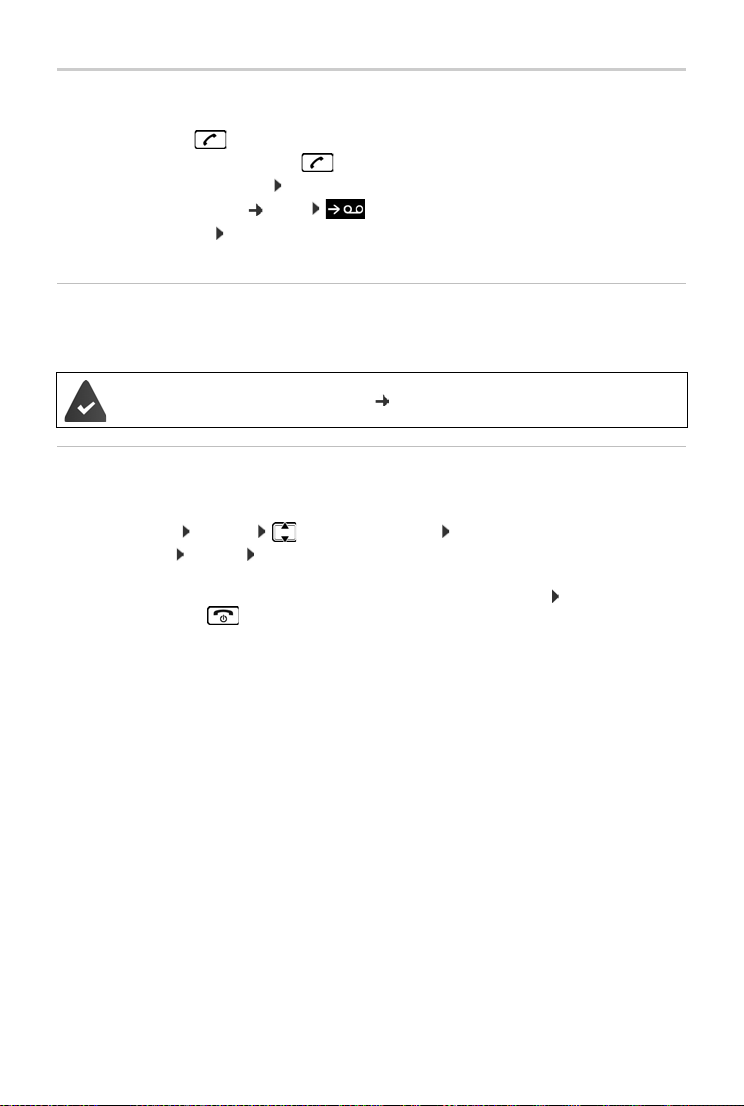
Utilisation du téléphone
Appels entrants
Un appel entrant est signalé par la sonnerie, une indication à l'écran et le clignotement de la
touche Mains-Libres . Prise d'appel :
• Appuyer sur la touche Décrocher
• Si Décroché auto. est activé: Retirer le combiné du chargeur
• Transférer au répondeur ( p. 50): (lors d‘appels au numéro fixe)
Désactiver la sonnerie : Silenc
affiché à l'écran
Informations sur l'appelant
Le numéro de l'appelant est affiché à l'écran. Si le numéro de l’appelant est enregistré dans le
répertoire, son nom s’affiche.
Le numéro de l'appelant est transmis ( p. 31).
Accepter/refuser un signal d’appel
Un signal d'appel indique un appel pendant une conversation externe. Le numéro ou le nom de
l'appelant s'affiche si le numéro d'appel est transmis.
• Refus d’appel : Options Rejeter appel atten. OK
• Prise d'appel : Accept. . . . parler avec le nouvel appelant. La communication qui était en
cours est mise en attente.
• Terminer la communication, reprendre une communication en attente Appuyer sur la
touche Raccrocher .
e . . . l'appel ne peut être accepté qu'aussi longtemps qu'il est
24
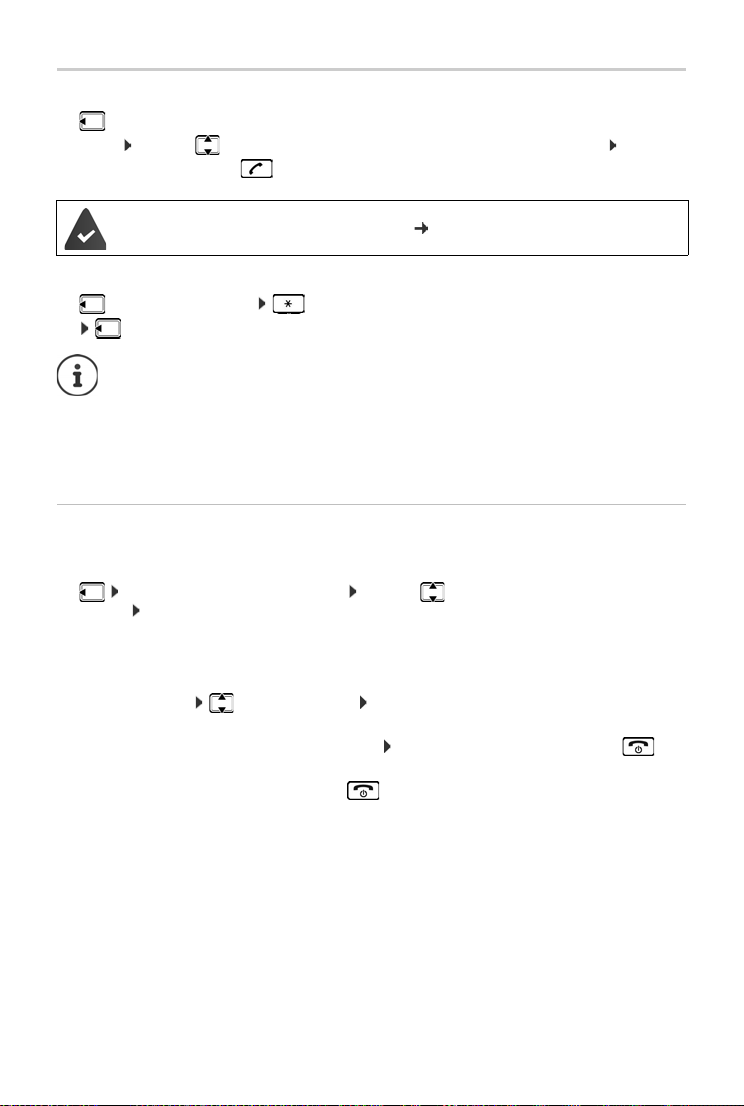
Utilisation du téléphone
Appel interne
¤ Appuyer brièvement . . . la liste des combinés s'ouvre, le propre combiné est identifié
par < . . . avec sélectionner le combiné ou Appel génér. (appel général) appuyer
sur la touche Décrocher
Plusieurs combinés sont inscrits sur la base ( p. 82).
Accès rapide pour appel général :
¤ Appuyer brièvement
ou lon
Double appel interne / transfert interne
Téléphoner avec un correspondant externe et appeler simultanément un correspondant
interne ou réaliser un double appel.
guement
Les communications internes avec d'autres combinés inscrits sur la même base sont
gratuites.
Vous entendez la tonalité « occupé » si :
• une connexion interne est déjà occupée
• le combiné appelé n'est pas disponible (désactivé, hors de portée),
• la communication interne n'est pas prise dans un délai de 3 minutes.
¤ . . . la liste des combinés s'affiche . . . avec , sélectionner le combiné ou Appel
génér. OK . . . les participants internes/externes sont appelés . . . options possibles :
Réaliser un double appel :
¤ Etre en communication avec le correspondant interne
Revenir au correspondant externe :
¤ Options Fin comm. active OK
Transférer une conversation externe avant que le correspondant interne ne réponde.
¤ Annoncer la communication externe appuyer sur la touche Raccrocher
Transférer une conversation externe avant que le correspondant interne ne réponde :
¤ Actionner la touche Raccrocher . . . la communication externe est immédiate-
ment renvoyée. Si le correspondant interne ne répond pas ou si sa ligne est occupée,
l'appel externe vous est automatiquement renvoyé.
Terminer l'appel interne lorsque le correspondant interne ne répond pas ou est occupé :
¤ Fin . . . Vous revenez à la conversation externe
25
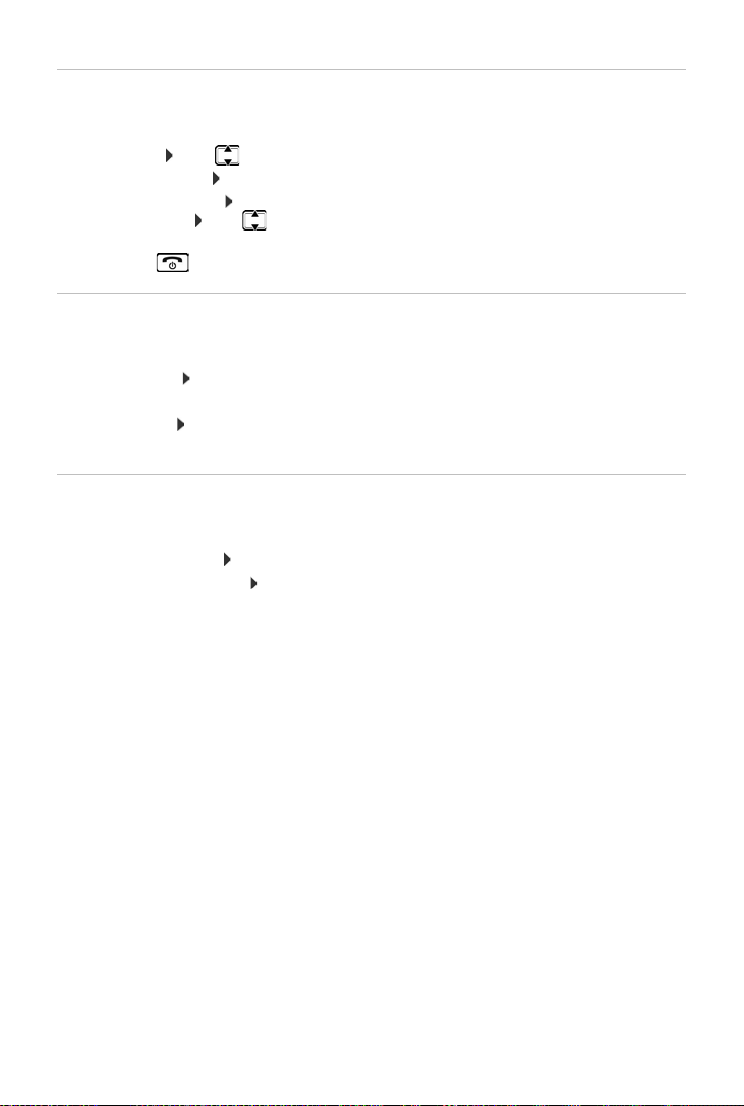
Utilisation du téléphone
Mise en place d’un va-et-vient/d’une conférence
Vous êtes en communication et une autre communication est mise en attente. Les deux correspondants sont affichés à l’écran.
• Va-et-vient : Avec basculer entre les deux correspondants.
• Conférence à trois : Confér.
• Fin de la conférence : Fin conf. . . . vous êtes à nouveau en communication avec le partici-
pant externe . . . avec , commuter entre les deux participants
Les autres interlocuteurs terminent la participation à la conférence avec la touche
Raccrocher .
Accepter/refuser un signal d’appel
Un appel externe pendant une conversation interne est signalé par un signal d'appel. Si le
numéro a été transmis, le numéro ou le nom de l'appelant s'affiche à l'écran.
• Refus d’appel : Refuser
Le signal d'appel est désactivé. L'appel est signalé sur les autres combinés inscrits.
• Prise d'appel : Accept. . . . Vous p arle z avec le no uvea u corres pondant , la conv ersat ion p ré-
cédente est mise en attente.
Signal d'appel interne pendant une communication externe
Si un abonné interne essaie de vous appeler pendant une communication interne ou externe,
cet appel s'affiche à l'écran (Appel en attente).
• Terminer l'affichage : Appuyer sur une touche de votre choix.
• Prise d’un appel interne : Terminer la communication en cours :
L'appel interne est signalé comme d'habitude. Vous pouvez l'accepter.
26
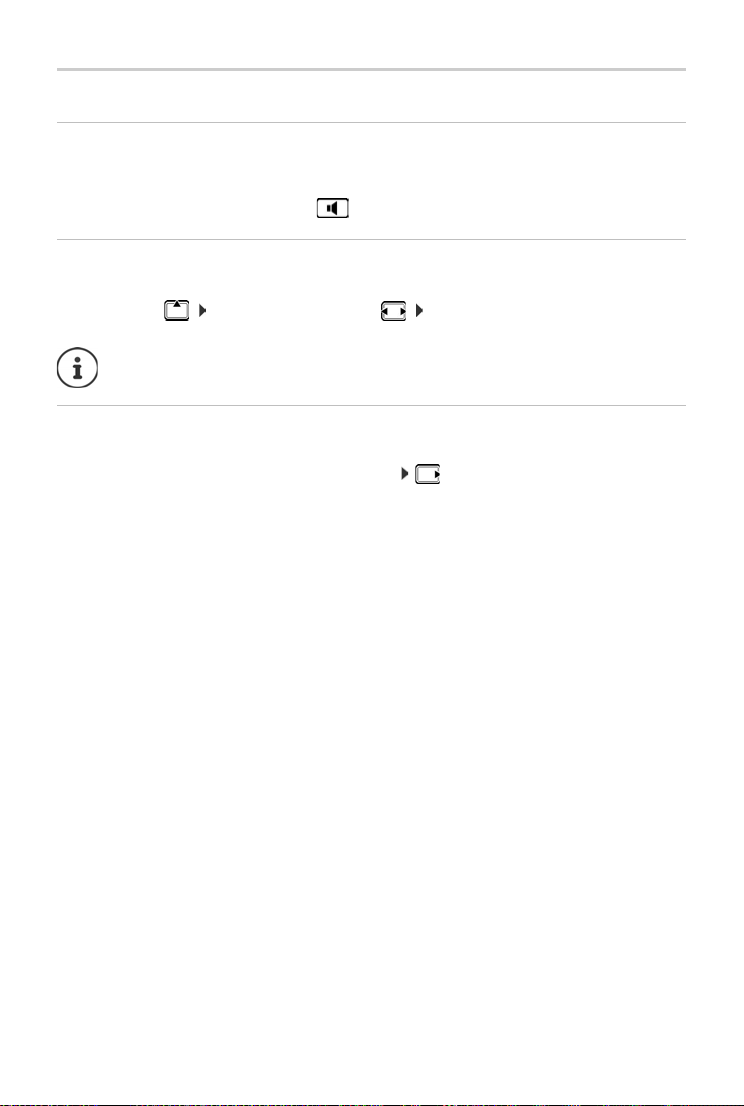
Utilisation du téléphone
En communication
Mains libres
Activer ou désactiver le mode Mains libres pendant une communication, l’établissement de la
connexion et l’écoute du répondeur :
¤ Appuyer sur la touche Mains-Libres
Volume de la communication
Valable pour le mode actuellement utilisé (Mains-Libres, Ecouteur, Kit oreillette) :
¤ Appuyer sur . . . régler le volume avec Sauver
Le réglage est enregistré automatiquement au bout de 3 secondes environ, même si
Sauver n’est pas actionné.
Désactivation du microphone
Lorsque le microphone est désactivé, les interlocuteurs ne vous entendent plus.
Activer/désactiver le microphone durant un appel : appuyer.
27
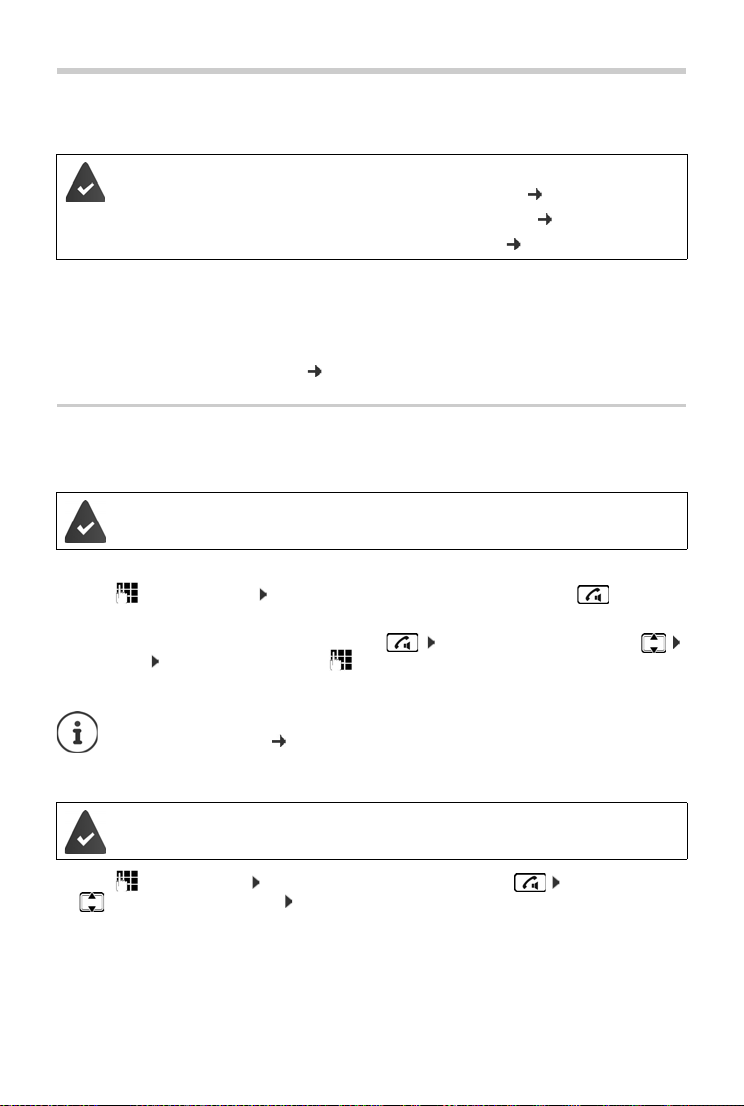
Téléphoner par Internet (VoIP)
Téléphoner par Internet (VoIP)
Les appels par Internet sont possible via les comptes IP des opérateurs et Gigaset.net.
Le téléphone est connecté à Internet.
VoIP via un opérateur : Au moins un compte IP est configuré ( p. 99).
VoIP via Gigaset.net : Le téléphone est connecté à Gigaset.net ( p. 100).
Les connexions d'émission et de réception sont affectées ( p. 100).
Nombre maximal de comptes IP : 6
Nombre maximum d'appels téléphoniques par Internet : 2
Cet appareil contient des informations sur
Fonctions standards pour téléphoner p. 22.
Appel
Connexion d'émission attribuée
Une liaison d'émission fixe est attribuée au combiné.
Utiliser la liaison d'émission attribuée.
¤ Avec entrer le numéro appuyer brièvement sur la touche Décrocher
Modifier la connexion d'émission :
¤ Appuyer longuement sur la touche Décrocher . . . sélectionner la liaison avec
Numérot. . . . Saisir le numéro avec . . . le numéro est composé environ 3,5 secondes
après la saisie du dernier chiffre
les spécificités lors des appels VoIP.
Le téléphone compose automatiquement les numéros se terminant par #9 via la
connexion Gigaset.net ( p. 99). Ces appels sont gratuits.
Sélection de la connexion pour chaque appel
Une liaison d'émission fixe « Sél. pr ch. app. » est attribuée au combiné.
¤ Avec saisir le numéro Actionner la touche de prise de ligne . . . avec
sélectionner la connexion Numérot.
28
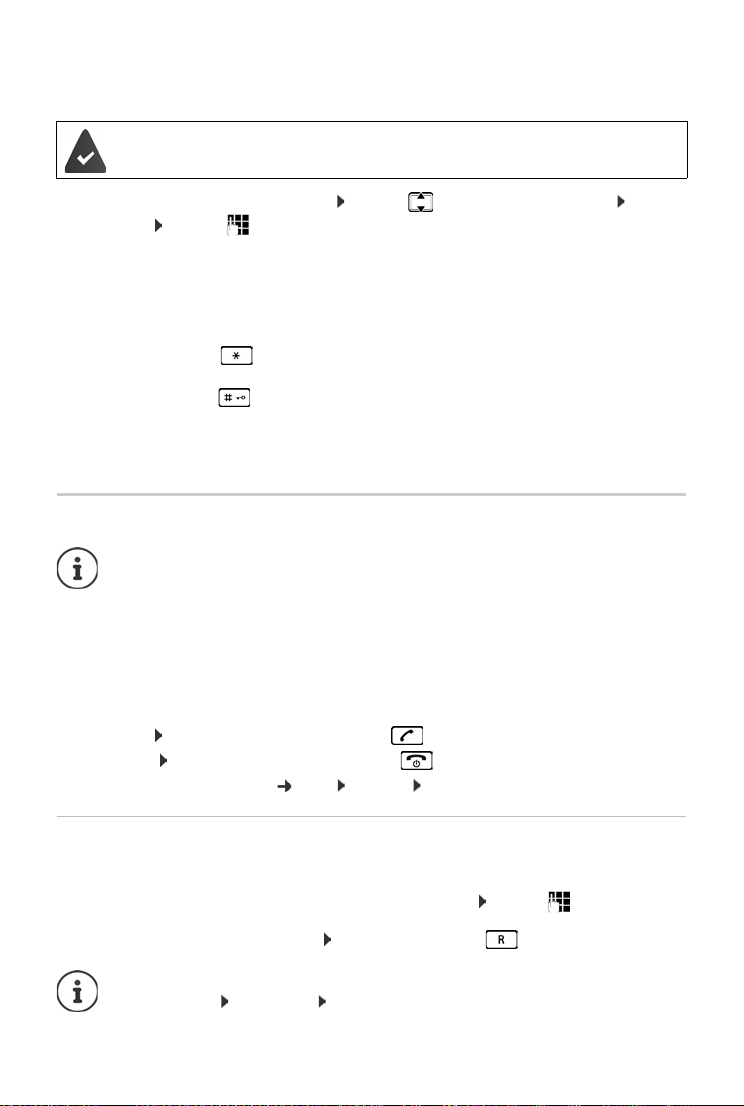
Téléphoner par Internet (VoIP)
Utilisation d'une connexion alternative/d'une liste de connexions sur la touche
écran
Une touche d'écran est occupée avec une « connexion alternative » ou la liste avec
toutes les connexions configurées.
¤ Actionner la touche d'écran Sél.Conn. . . . avec sélectionner la connexion
Numérot. . . . avec saisir le numéro . . . le numéro est composé environ 3,5 secondes
après la saisie du dernier chiffre
La règle de numérotation définie pour le numéro d'appel sélectionné est ignorée. La connexion
d'émission sélectionnée est toujours utilisée.
Ouverture d'une adresse IP (selon l'opérateur)
¤ Avec la touche Étoile séparer les blocs de chiffres de l'adresse IP
(par ex. 149*246*122*28).
¤ Avec la touche dièse , ajouter le numéro du port SIP de l'interlocuteur à l'adresse IP
(p. ex. 149*246*122*28#5060).
Si l'opérateur ne prend pas en charge la sélection d'adresses IP, chaque partie de l'adresse est
terprétée comme un numéro de téléphone normal.
in
Appels entrants
Seuls sont signalés les appels adressés aux connexions de réception affectées au combiné.
Si aucune liaison de réception n'est réglée, tous les appels entrants sont signalés à tous
les combinés connectés.
Si des liaisons de réception sont configurées mais qu'une connexion n'est affectée à
aucun combiné ou répondeur, les appels ne sont pas signalés pour cette connexion.
Si l e num éro n' est attr ibué qu'à un r épondeu r, l'ap pel n 'est pas sign alé. S i le ré pond eur
est activé, il intercepte l'appel.
Prise d'appel : Appuyer sur la touche Décrocher .
Refus d'appel : Appuyer sur la touche Raccrocher
Renvoi d’appel sur le répondeur (
p. 50) Options Renvoi voir rép.
Transfert d'appel
Raccorder un appel externe sur une connexion VoIP à un deuxième correspondant externe
(selon l'opérateur).
¤ Avec la touche écran App. ext. établir une demande externe . . . avec entrer le numéro
du second correspondant . . . l'appel jusqu'à présent est conservé . . . le second correspondant est sélectionné et se manifeste appuyer sur la touche . . . l'appel est transféré
D'autres paramètres relatifs au renvoi d'appel sont dans le configurateur Web
¤ Paramètres Té lé ph on i e Paramètres VoIP avancés
29
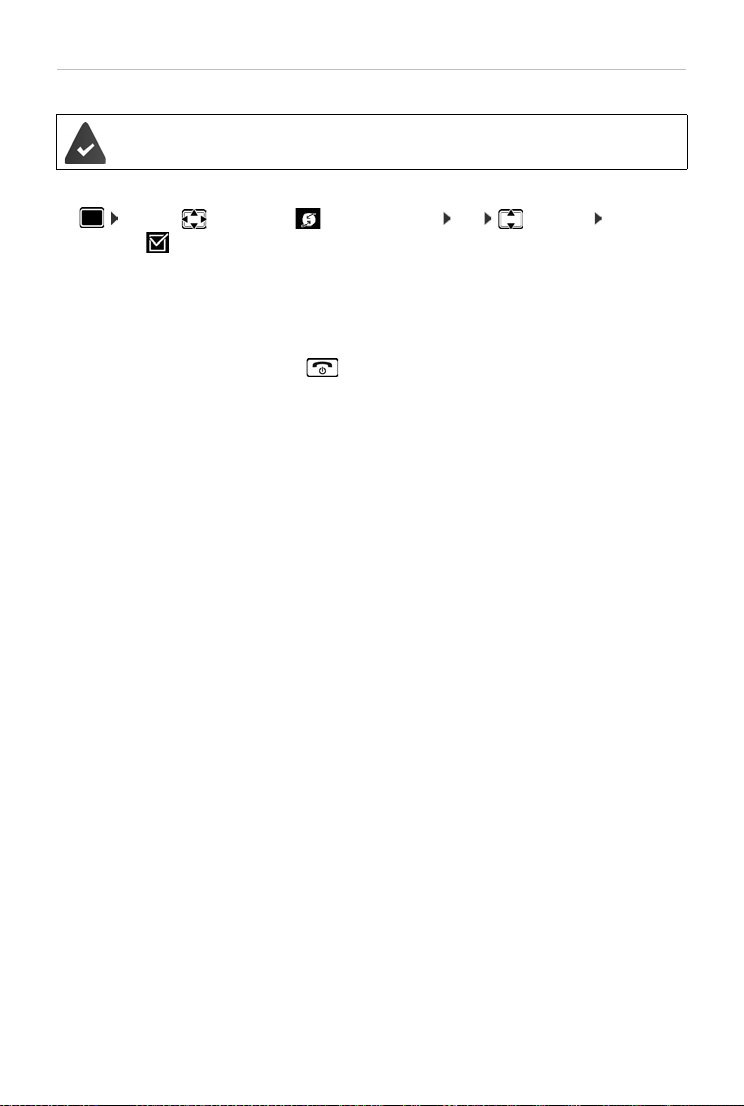
Téléphoner par Internet (VoIP)
Transfert d'appel – ECT (Explicit Call Tran sfer)
Cette fonctionnalité est prise en charge par votre opérateur.
Activer/désactiver ECT
¤ . . . avec sélectionner Services Réseau OK Transfert
Modifier ( = marche)
Transfert d'un appel
Vous êtes en communication externe sur une connexion VoIP et souhaitez transférer l'appel à
un autre correspondant externe. La conversation externe est conservée comme pour le transfert
d'appel.
¤ Appuyer sur la touche Raccrocher (pendant l'appel ou avant que le second correspon-
dant ne se manifeste).
30
